Page 1

Register your product and get support at
www.philips.com/welcome
37PFL7403
42PFL7403
47PFL7403
DA LCD fjernsyn
________________________________
NO LCD-tven
________________________________
SV LCD-tver
________________________________
FI LCD television
________________________________
РУС ЖК-TB
__________________________
PL LCD telewizor
________________________________
HU LCD televízió
________________________________
CZ LCD telewizor
________________________________
SK LCD televízor
________________________________
Page 2
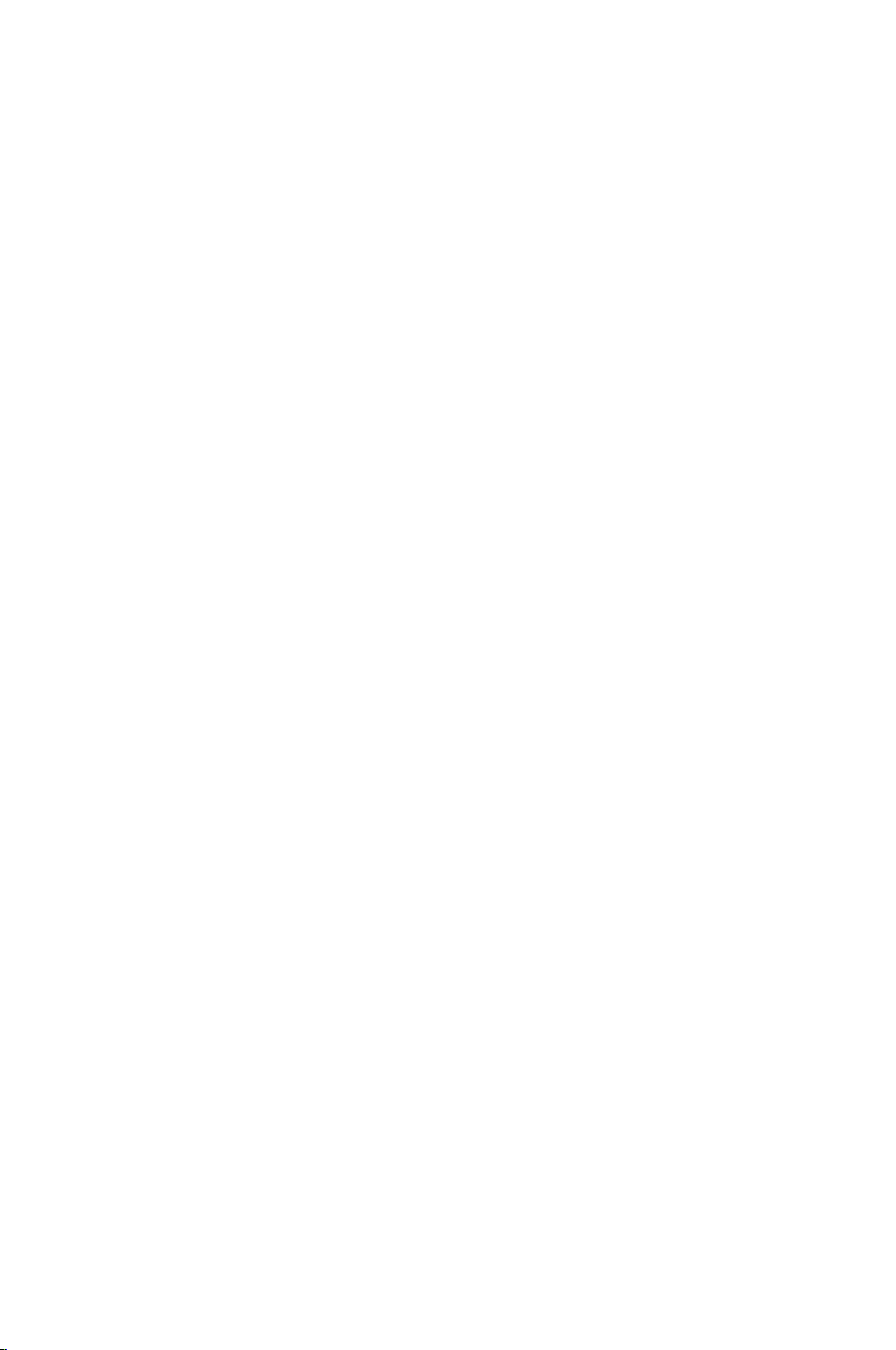
Page 3
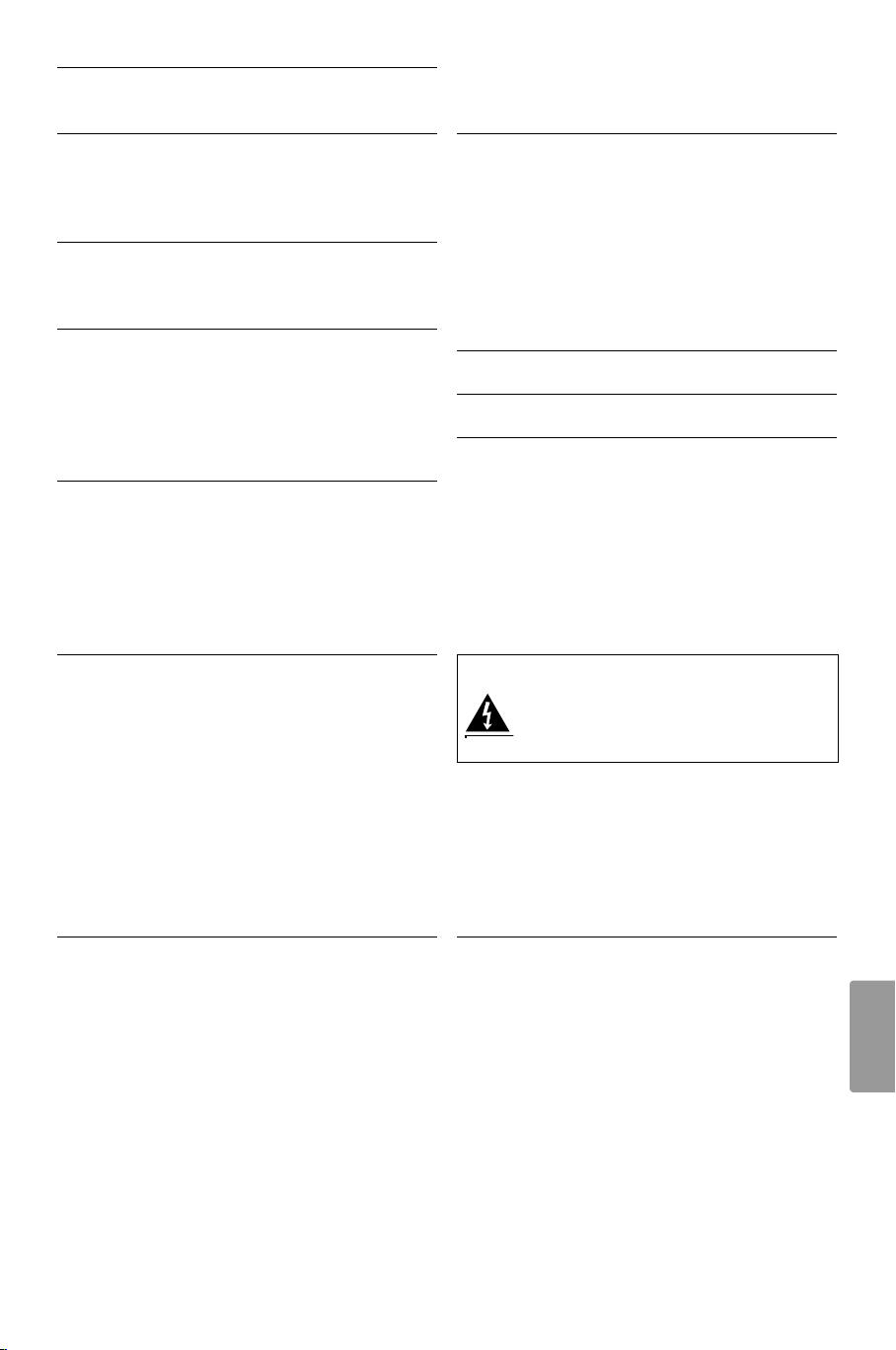
Obsah
1 Důležité informace 3
1.1 Bezpečnost 3
1.2 Údržba obrazovky 3
1.3 Recyklace 3
2Váš televizor 4
2.1 Přehled televizoru 4
2.2 Hlavní přednosti výrobku 5
3 Začínáme 5
3.1 Umístění televizoru 5
3.2 Připevnění na zeď – VESA 6
3.3 Baterie dálkového ovládání 7
3.4 Anténní kabel 7
3.5 Připojení k elektrické síti 7
4Použití televizoru 8
4.1 Zapnutí nebo vypnutí – Pohotovostní režim 8
4.2 Sledování televizoru 8
4.3 Sledování kanálů z digitálního přijímače 9
4.4 Sledování připojených zařízení 9
4.5 Sledování disku DVD 9
4.6 Výběr teletextové stránky 9
5Širší využití televizoru 10
5.1 Dálkové ovládání 10
5.2 TV menu 11
5.3 Nastavení obrazu a zvuku 12
5.4 Teletext 15
5.5 Vytváření seznamů oblíbených kanálů 17
5.6 Funkce EPG (Electronic Programme Guide) 18
5.7 Časovače a zámky 19
5.8 Titulky 20
5.9 Prohlízení a přehrávání fotografií a hudby 20
5,10Přehrávání digitálních rozhlasových kanálů 22
5.11 Aktualizace softwaru 22
7 Připojení (DVD, přijímač...) 29
7.1 Přehled připojení 29
7.2 O připojení 30
7.3 Připojení zařízení pomocí pomocníka
pro připojení 31
7.4 Připojení zařízení bez pomocníka
připojení 31
7.5 Nastavení připojení 37
7.6 Příprava na digitální služby 38
8Technické údaje 39
9 Odstraňování problémů 40
10 Rejstřík 42
POZOR!
V přístroji je vysoké napětí.Před
odejmutím krytu nutno vyjmout vidlici
síťového přívodu ze zásuvky.
6 Nastavení kanálů 25
6.1 Automatické nastavení kanálů 25
6.2 Ruční nastavení kanálů 27
6.3 Přeskupení uložených kanálů 27
6.4 Automatická správa kanálů 28
6.5 Test digitálního příjmu 28
6.6 Tovární nastavení 28
Obsah 1
Zaregistrujte svůj produkt na stránkách
www.philips.com/welcome, kde získáte podporu.
ČESKY
Page 4
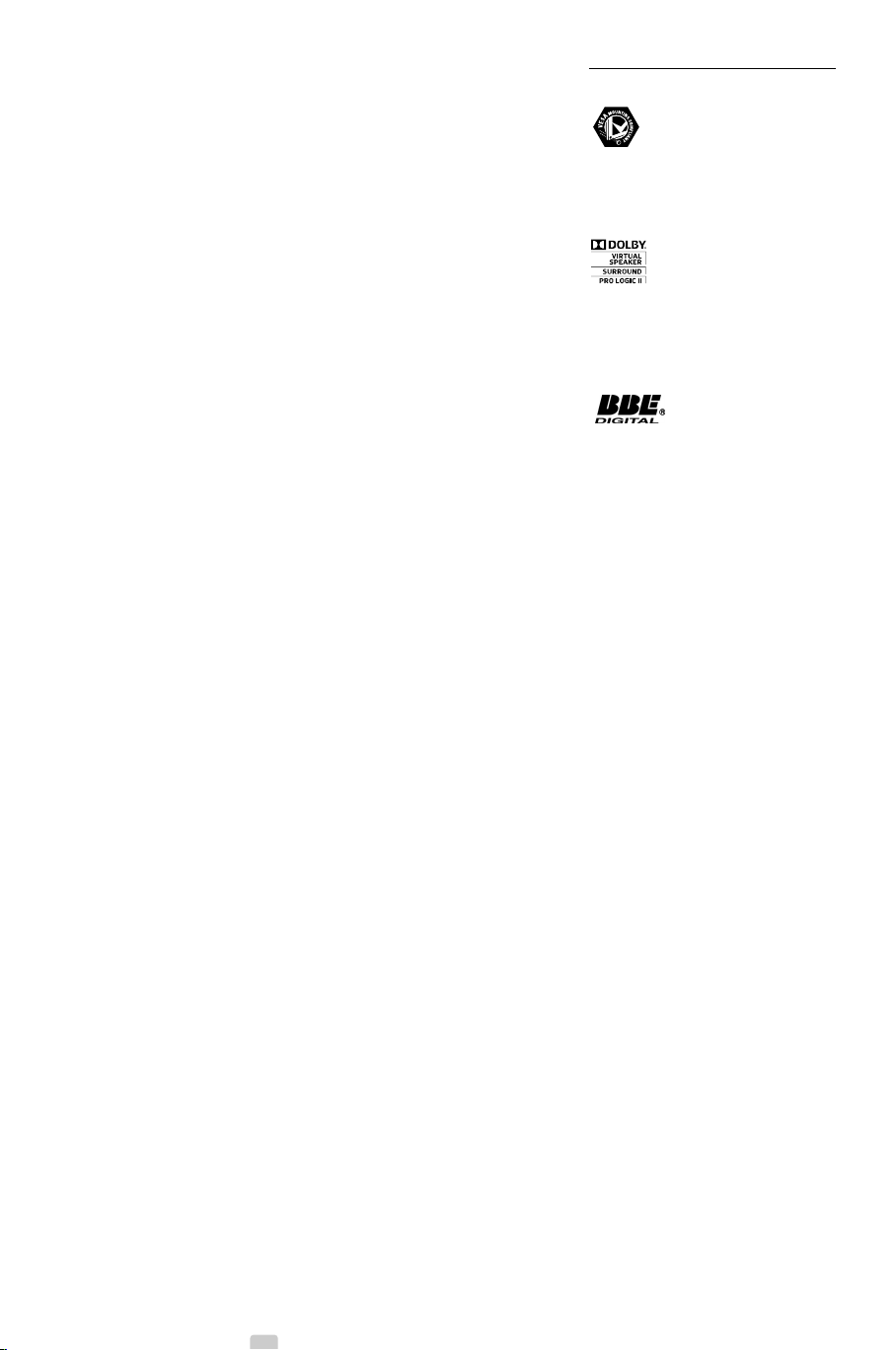
2008 © Koninklijke Philips Electronics
N.V.Všechna práva vyhrazena.
Technické údaje lze měnit bez
předchozího upozornění. Ochranné
známky jsou vlastnictvím společnosti
Koninklijke Philips Electronics N.V.
nebo jejich náležitých vlastníků.
Společnost Philips si vyhrazuje právo
kdykoli změnit produkty bez povinnosti
přizpůsobit odpovídajícím způsobem
starší příslušenství.
Materiál v této příručce je považován
za odpovídající zamýšlenému použití
systému. Pokud se výrobek nebo jeho
jednotlivé moduly či procedury
používají pro účely jiné než zde
uvedené, je třeba získat potvrzení jejich
platnosti a vhodnosti. Společnost
Philips zaručuje, že samotný materiál
neporušuje žádné patenty registrované
ve Spojených státech. Neexistuje žádná
jiná výslovná ani předpokládaná záruka.
Záruka
Uživatel nesmí provádět servis žádných
komponent.
Neotevírejte ani nesnímejte kryty a
nevkládejte objekty do větracích
otvorů ani nevkládejte objekty, které
nejsou vhodné pro konkrétní
konektory. Opravy smějí provádět
pouze servisní střediska Philips a
autorizované opravny. Nedodržení této
zásady zneplatňuje veškeré záruky,
výslovné i předpokládané.
Jakákoli operace výslovně zakázaná
v této příručce a jakékoli úpravy nebo
montážní postupy nedoporučené nebo
neschválené v této příručce zneplatňují
záruku.
Pixelová charakteristika
Tento výrobek LCD se vyznačuje
vysokým počtem barevných pixelů.
Ačkoli hodnota efektivních pixelů je
99,999 % nebo více, mohou se na
obrazovce vytrvale objevovat černé
skvrny nebo světlé body (červené,
zelené či modré). Jedná se o
strukturální vlastnost displeje
(nevybočující z oborových standardů),
nikoli o závadu.
Software s otevřeným zdrojem
Tento televizor obsahuje software
s otevřeným zdrojem. Společnost
Philips tímto nabízí, že na vyžádání
poskytne nebo zpřístupní úplnou
strojově čitelnou kopii odpovídajícího
zdrojového kódu na médiu obvykle
používaném pro výměnu softwaru, a
to za poplatek nepřesahující náklady na
fyzické provedení zdrojové distribuce.
Tato nabídka je platná po dobu 3 let
od data zakoupení tohoto výrobku.
Chcete-li získat zdrojový kód, napište
na tuto adresu:
Philips Innovative Applications N.V.
Ass. to the Development Manager
Pathoekeweg 11
B-8000 Brugge
Belgium
Shoda se standardy EMF
Společnost Koninklijke Philips
Electronics N.V. vyrábí a prodává
mnoho výrobků určených pro
spotřebitele, které stejně jako jakýkoli
jiný elektronický přístroj mají obecně
schopnost vysílat a přijímat
elektromagnetické signály.
Jednou z předních firemních zásad
společnosti Philips je zajistit u našich
výrobků všechna potřebná zdravotní a
bezpečnostní opatření, splnit veškeré
příslušné požadavky stanovené
zákonem a dodržet všechny standardy
EMF platné v době jejich výroby.
Společnost Philips usiluje o vývoj,
výrobu a prodej výrobků bez
nepříznivých vlivů na lidské zdraví.
Společnost Philips potvrzuje, že pokud
se s jejími výrobky správně zachází a
používají se pro zamýšlený účel, je
podle současného stavu vědeckého
poznání jejich použití bezpečné.
Společnost Philips hraje aktivní roli ve
vývoji mezinárodních standardů EMF a
bezpečnostních norem, díky čemuž
dokáže předvídat další vývoj ve
standardizaci a rychle jej promítnout
do svých výrobků.
Pojistka elektrické sítě (pouze
Spojené království)
Tento televizor je vybaven schválenou
tvarovanou zástrčkou. Pokud je nutné
pojistku elektrické sítě vyměnit, je
třeba ji nahradit pojistkou stejné
hodnoty, jak je uvedeno na zástrčce
(např. 10A).
1. Sejměte kryt pojistky a vyjměte
pojistku.
2. Náhradní pojistka musí vyhovovat
normě BS 1362 a nést schvalovací
značku ASTA.V případě ztráty
pojistky ověřte správný typ u svého
prodejce.
3. Nasaďte kryt pojistky zpět.
Podle směrnice EMC se nesmí zástrčka
tohoto výrobku pro připojení
k elektrické síti oddělit od napájecího
kabelu.
Autorská práva
VESA, FDMI a logo VESA
Mounting Compliant jsou ochranné
známky společnosti Video Electronics
Standards Association.
Vyrobeno s licencí od
společnosti Dolby Laboratories. Dolby,
Pro Logic a symbol „dvou D“
ochranné známky společnosti Dolby
Laboratories.
Vyrobeno s licencí od
společnosti BBE Sound, Inc. Licence od
společnosti BBE, Inc. byla vydána na
základě jednoho nebo více
následujících patentů registrovaných
v USA: 5510752, 5736897. BBE a
symbol BBE jsou registrované
ochranné známky společnosti BBE
Sound Inc.
Windows Media je registrovaná
ochranná známka nebo ochranná
známka společnosti Microsoft
Corporation ve Spojených státech
amerických a dalších zemích
® Kensington a MicroSaver jsou
ochranné známky společnosti ACCO
Wor ld Corporation registrované
v USA, přičemž v jiných zemích světa
byla registrace již vydána nebo se čeká
na vyřízení příslušné žádosti.
Všechny další registrované a
neregistrované ochranné známky jsou
vlastnictvím náležitých vlastníků.
G jsou
2
Page 5
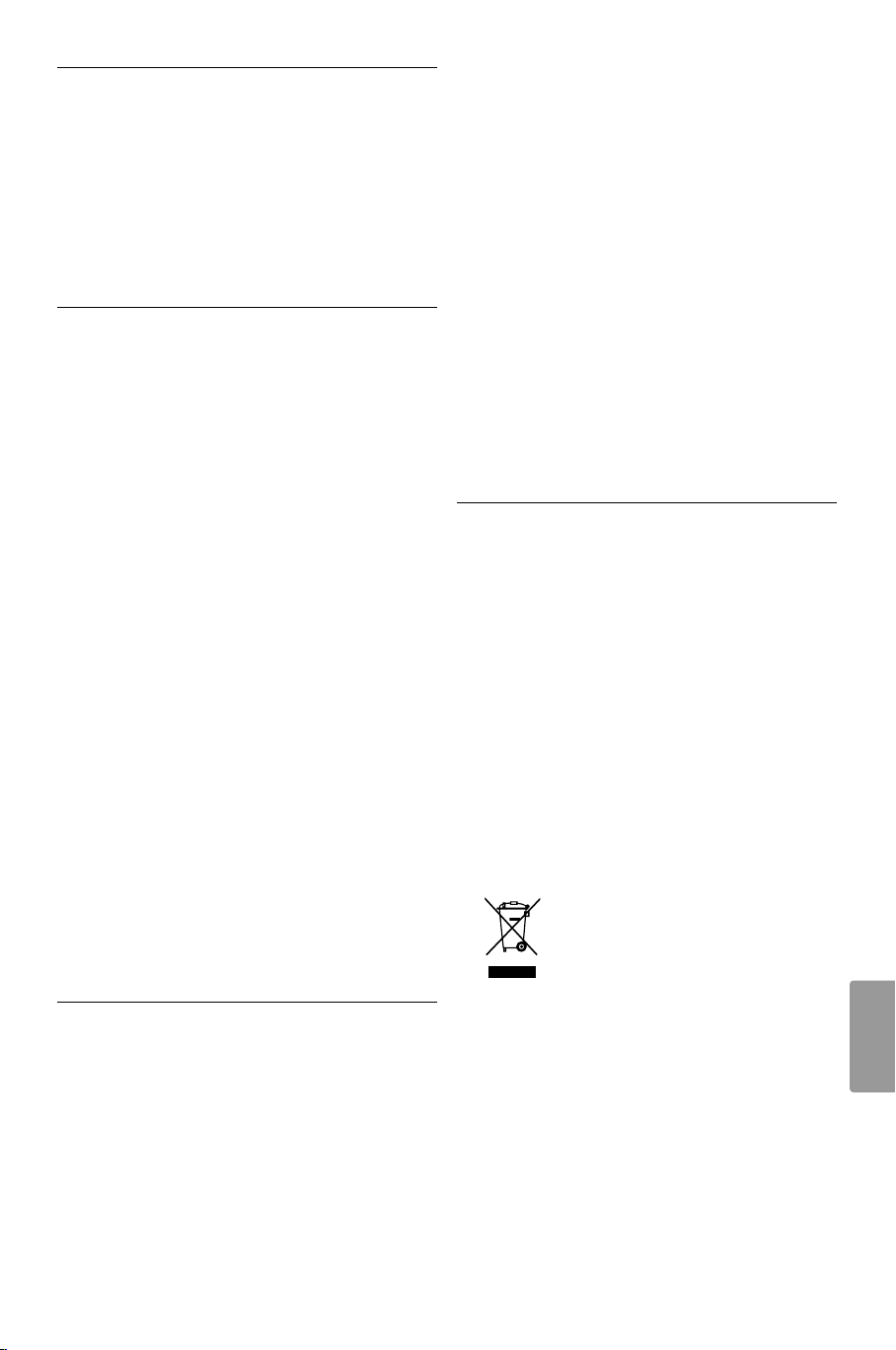
1 Důležité informace
Tuto uživatelskou příručku si přečtěte předtím, než
začnete tento výrobek používat.
Věnujte pozornost této části a pečlivě dodržujte
pokyny. Záruka se netýká škod způsobených
nedodržením těchto pokynů.
1.1 Bezpečnost
•Aby nedošlo ke zkratu, nevystavujte výrobek dešti
nebo vodě.
•Abyste vyloučili riziko požáru nebo rány
elektrickým proudem, neumísťujte do blízkosti
televizoru zdroje otevřeného ohně (např.
zapálené svíčky).
•Po všech stranách televizoru ponechejte mezeru
nejméně 10cm (4 palce) z důvodu zajištění
proudění vzduchu.
• Zachovejte odstup od radiátorů nebo jiných
zdrojů tepla.
•Neinstalujte televizor do uzavřených prostorů,
například do knihoven. Ujistěte se, že závěsy,
skříňky apod. nemohou zabraňovat proudění
vzduchu přes ventilační otvory.
•Aby nedošlo k poškození, nevkládejte do
ventilačních otvorů žádné předměty.
• Ujistěte se, že televizor nemůže spadnout.
Umístěte televizor na pevný a rovný povrch a
používejte výhradně stojan dodaný s televizorem.
•Aby nedošlo k poškození napájecího kabelu,
nepokládejte televizor ani jiné předměty na kabel.
Poškození kabelu může způsobit požár nebo
elektrický šok.
•Při připojení na otočný podstavec nebo
nástěnnou konzolu VESA dávejte pozor, aby na
zástrčky nebyl vyvíjen tlak. Částečně uvolněné
zástrčky mohou způsobit jiskření nebo požár.
• Nedotýkejte se obrazovky a dbejte, abyste
nepromáčkli, neodřeli či nenarazili do obrazovky
tvrdým předmětem. Mohlo by dojít k poškrábání,
poškození či trvalému zničení obrazovky.
•Abyste zabránili deformacím a vyblednutí barev,
otřete kapky vody co nejdříve.
• Statické obrazy
Co nejvíce se vyhýbejte zobrazování statických
obrazů. Není-li to možné, snižte kontrast a jas
obrazovky, abyste zabránili jejímu poškození.
Statické obrazy jsou takové obrazy, které zůstávají
na obrazovce dlouhou dobu. Příklady statických
obrazů: menu na obrazovce, teletextové stránky,
černé pruhy, burzovní informace, loga televizních
kanálů, zobrazení času apod.
1.3 Recyklace
• Obalové materiály dopravte do místního zařízení
pro recyklaci.
• Staré baterie zlikvidujte bezpečně podle místních
předpisů.
•Tento výrobek je navržen a vyroben tak, aby
umožňoval recyklaci a opakované použití
materiálů.
•Tento výrobek by neměl být likvidován s jiným
domovním odpadem. Informujte se o místních
předpisech pro bezpečnou recyklaci šetrnou
k životnímu prostředí nebo o tyto informace
požádejte svého prodejce. Neřízená likvidace
odpadu škodí životnímu prostředí a lidskému
zdraví.
(EEC 2002/96/EC)
1.2 Údržba obrazovky
•Před čištěním odpojte televizor od elektrické sítě.
• Očistěte povrch měkkým vlhkým hadříkem.
Nepoužívejte žádnou jinou látku (chemický
prostředek nebo čisticí prostředek pro
domácnost).To by mohlo obrazovku poškodit.
Důležité informace 3
ČESKY
Page 6
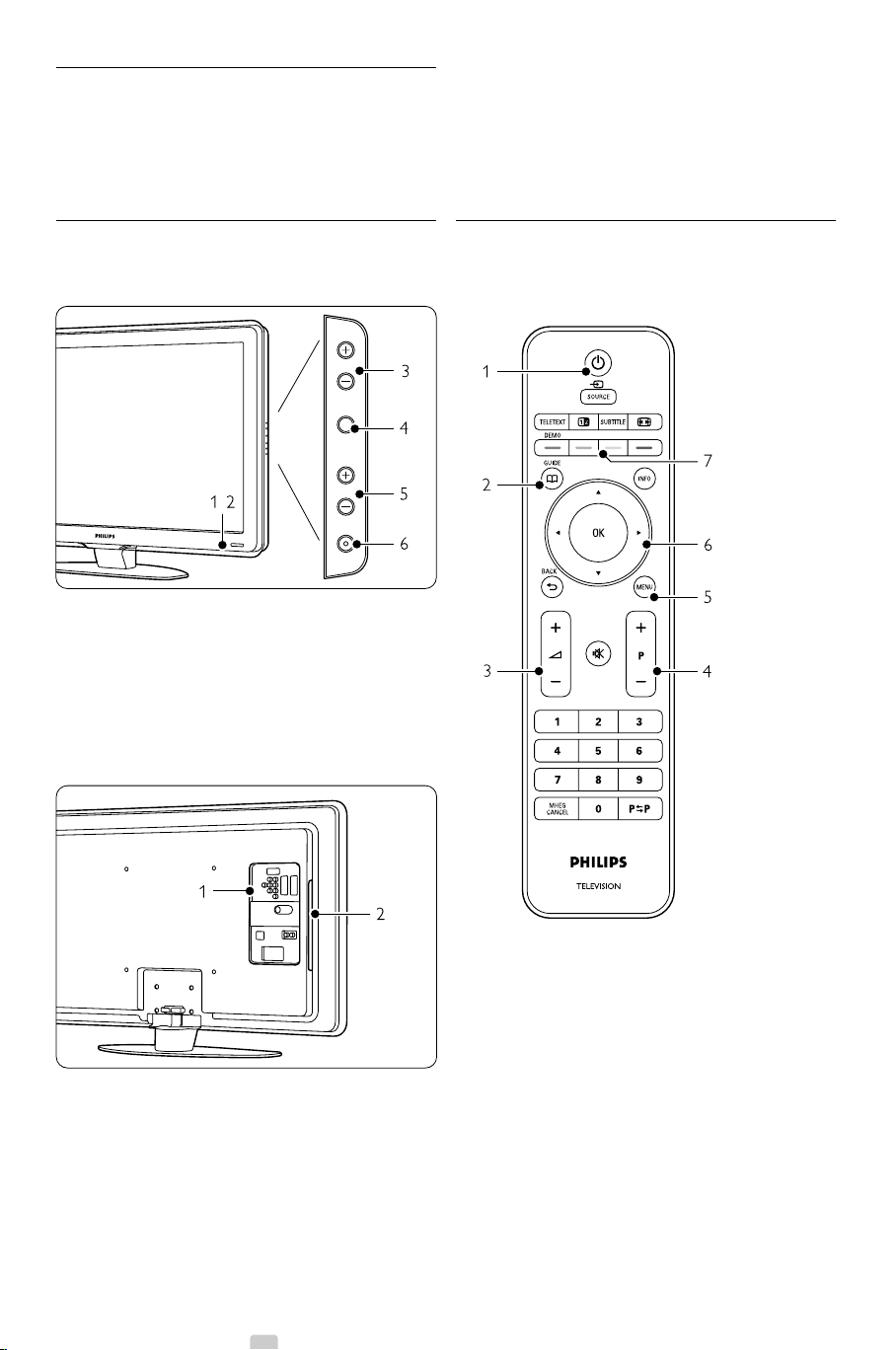
2Váš televizor
POWER
PROGRAM
MENU
VOLUME
-
Tato část poskytuje přehled ovládacích prvků a
funkcí televizoru.
2.1 Přehled televizoru
Ovládací prvky
1 Světelný indikátor
2 Senzor dálkového ovládání
3Zvýšení a snížení hlasitosti
4 Menu
5Další nebo předchozí program/kanál
6 Hlavní vypínač
Konektory
Dálkové ovládání
1 Zapnutí nebo přepnutí do pohotovostního režimu
2 Průvodce programem
3 Zvýšení + nebo snížení hlasitosti 4 Program/kanál další + a předchozí 5 Zapnutí nebo vypnutí menu
6Navigační tlačítko
1 Konektory vzadu
2 Konektory na boku
Další informace naleznete v části 7 Připojení.
7 Barevná tlačítka
Další informace naleznete v části 5.1 Přehled
dálkového ovládání.
4 Váš televizor
Page 7
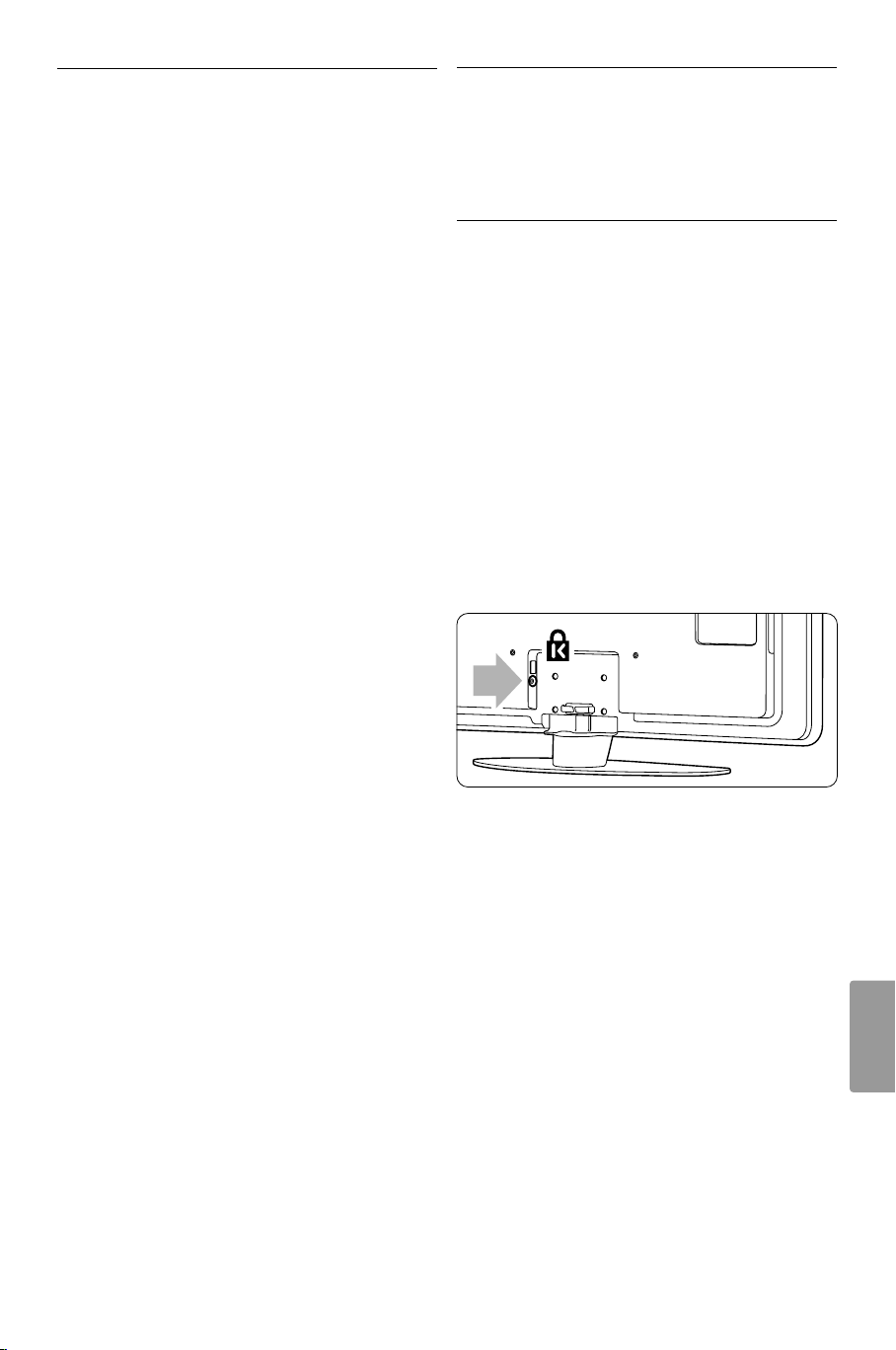
2.2 Hlavní přednosti výrobku
Váš nový televizor je vybaven některými
z nejmodernějších inovací v oblasti audio a video
techniky. Nabízí následující výhody...
Displej LCD s rozlišením Full HD
Úplné rozlišení HD ve výši 1920 * 1080p, nejvyšší
rozlišení zdrojů HD. Nabízí skvělý obraz bez chvění,
založený na progresivním skenování, s optimálním
jasem a nádhernými barvami.
Pixel Plus
Nabízí skvělou obrazovou kvalitu z libovolného zdroje.
100Hz Clear LCD
Výsledkem použití funkce 100Hz Clear LCD je
mimořádná ostrost reprodukce pohybu, lepší
úroveň černé, vysoký kontrast obrazu bez
problikávání, tichý obraz a větší úhel zobrazení.
Integrovaný tuner DVB-T a DVB-C
Kromě normálního analogového televizního vysílání
přijímá váš televizor digitální pozemní a v některých
zemích rovněž digitální kabelové televizní a
rozhlasové vysílání.
3 Začínáme
Tato část vám pomůže s umístěním televizoru a
jeho instalací při prvním zapnutí.
3.1 Umístění televizoru
) Varování
Před umístěním televizoru si pečlivě přečtěte
bezpečnostní opatření v části 1.1,Bezpečnost.
•Televizory s velkou obrazovkou jsou těžké.
Te levizor by měly přenášet nebo s ním
manipulovat nejméně dvě osoby.
•Ideální vzdálenost pro sledování televizoru se
rovná trojnásobku velikosti úhlopříčky obrazovky.
• Chcete-li zajistit ideální podmínky sledování,
umístěte televizor na místo, kde nebude na
obrazovku dopadat přímé světlo.
•Televizor je na zadní straně vybaven otvorem pro
zabezpečení zámkem Kensington proti krádeži
(není součástí dodávky).
Funkce EPG (Electronic Programme Guide)
Funkce EPG zobrazuje na obrazovce plánované
digitální televizní pořady. Může vám připomenout,
kdy pořady začínají, zapnout televizor apod.
Konektory HDMI
Konektory HDMI pro připojení s vysokým
rozlišením v nejvyšší kvalitě.
Připojení USB
Připojení multimédií pro okamžité zobrazení
fotografií nebo přehrávání hudby.
Vysílání MPEG4 (je-li k dispozici)
Videostandard vyšší kvality nabízený vysíláními
přenášenými přes HD.
ČESKY
Váš televizor 5
Page 8
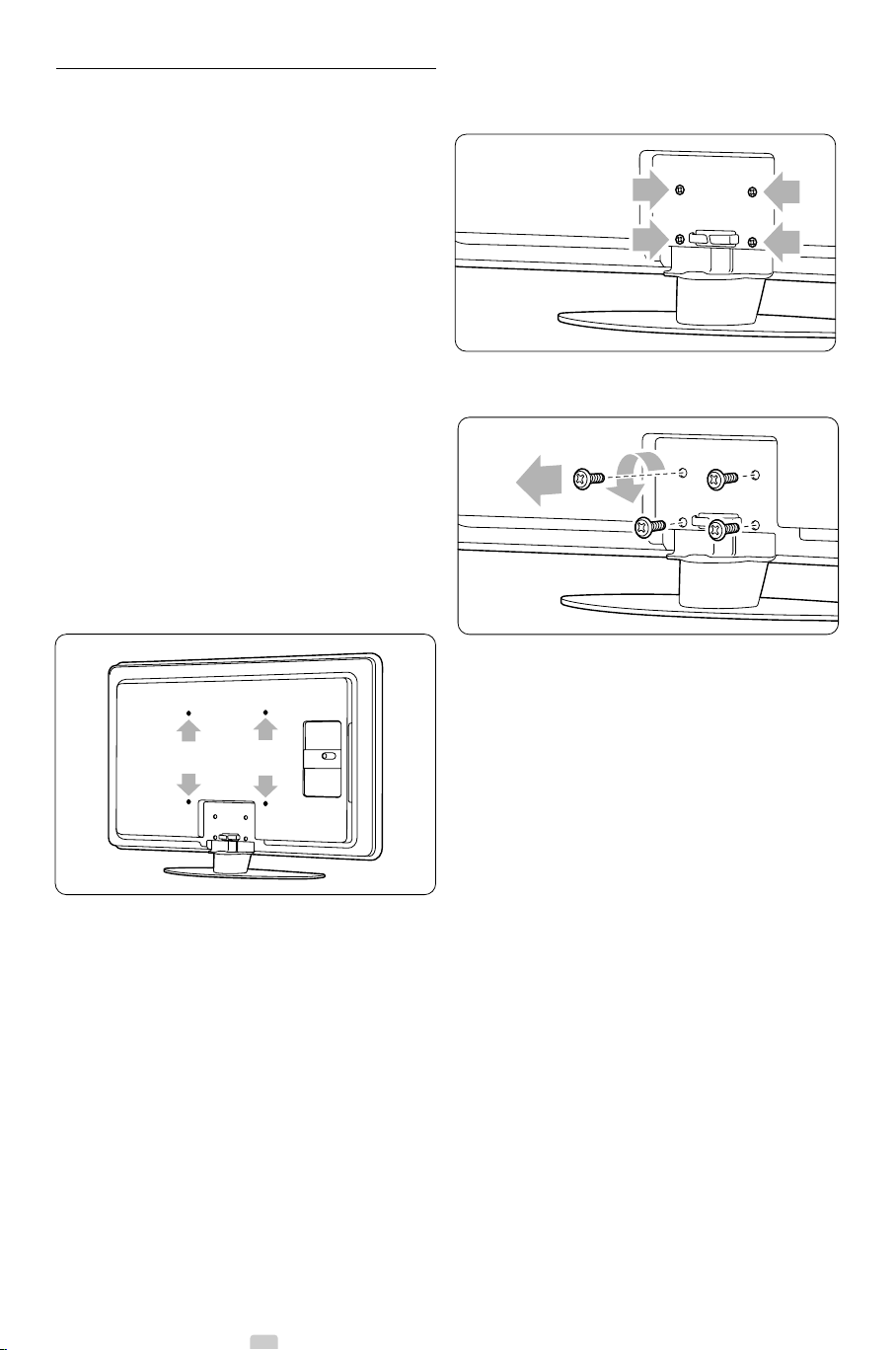
3.2 Připevnění na zeď – VESA
) Varování
Vezměte v úvahu hmotnost televizoru při montáži
na zeď. Nesprávné připevnění by mohlo způsobit
vážné zranění nebo škody. Společnost Koninklijke
Philips Electronics N.V. nenese odpovědnost za
nesprávnou montáž nebo úraz, ke kterému během
montáže došlo.
Te levizor je připraven k připevnění na zeď podle
standardů VESA.Tento držák není součástí dodávky.
K pořízení držáků, které odpovídají vašemu televizoru,
potřebujete jeden z níže uvedených kódů VESA.
37” / 94 cm VESA MIS-F 200, 200, 8
42” / 107 cm VESA MIS-F 400, 400, 8
47” / 119cm VESA MIS-F 400, 400, 8
Další informace o stojanech a držácích pro montáž
na zeď získáte od vašeho prodejce
Body upevnění VESA
Vyhledejte čtyři body upevnění v zadní části
televizoru.
Demontáž podstavce televizoru
‡ Vyhledejte čtyři šrouby na podstavci televizoru.
® Odšroubujte tyto čtyři šrouby.
ÒZvedněte televizor ze stojanu.
6 Váš televizor
Page 9
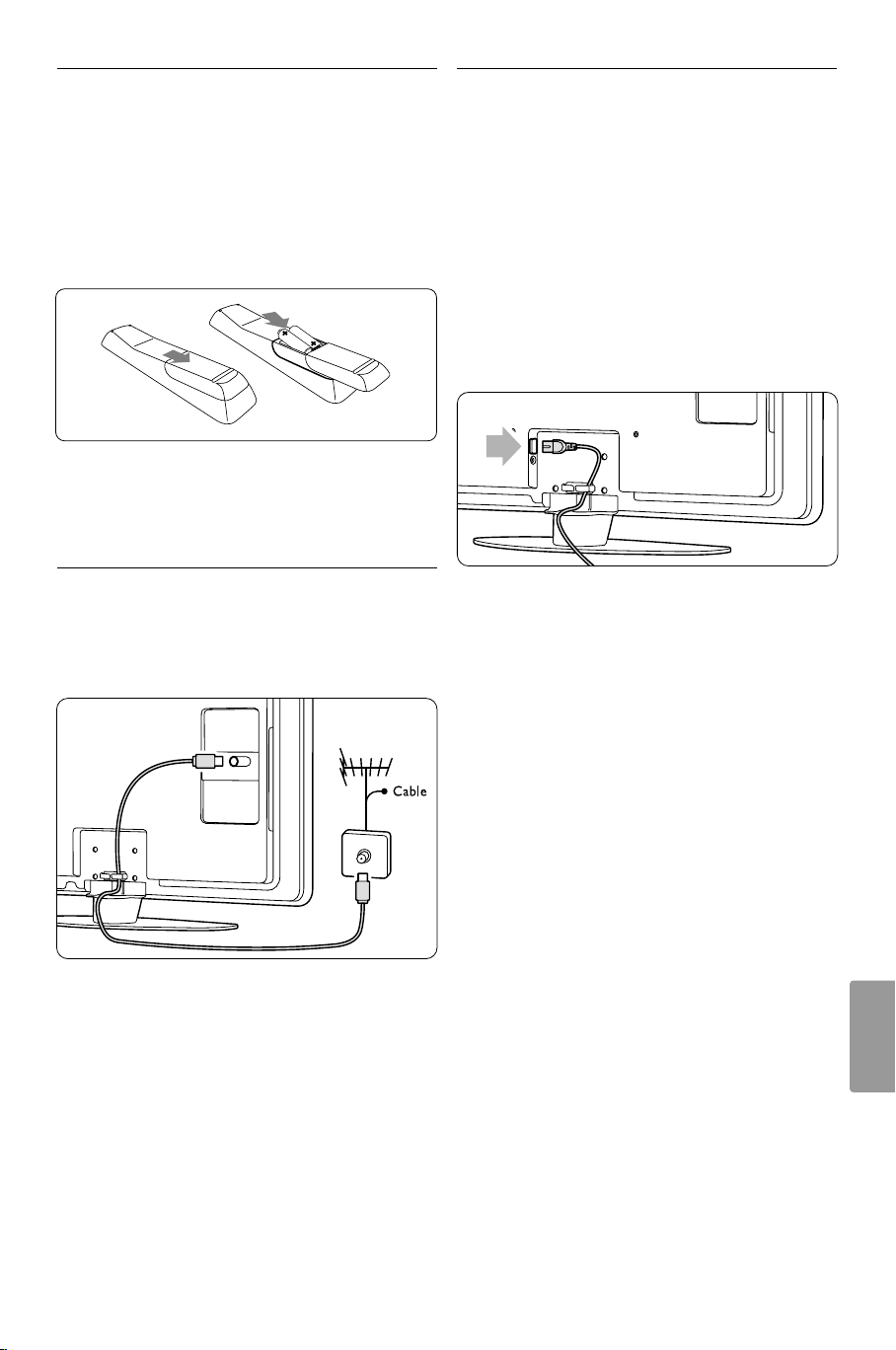
3.3 Baterie dálkového ovládání
3.5 Napájecí kabel
‡ Otevřete kryt baterií na zadní straně dálkového
ovládání.
® Vložte 2 dodané baterie (typ AA-R6-1,5V).
Zkontrolujte, zda jsou póly + a - baterií správně
orientovány (uvnitř přihrádky na baterie
naleznete značky).
ÒZavřete kryt.
rPoznámka
Pokud dálkové ovládání delší dobu nepoužíváte,
vyjměte baterie.
3.4 Anténní kabel
‡ Vyhledejte anténní konektor na zadní straně
televizoru.
® Zapojte anténní kabel napevno do zásuvky
Antenna x.
Zástrčka ve zdi musí být stále přístupná.
Pokud není napájecí kabel fyzicky odpojen od
elektrické sítě, není televizor nikdy zcela vypnut a
spotřebovává energii.
I když má tento televizor velmi nízkou spotřebu
energie, pokud jej nebudete delší dobu používat,
odpojte napájecí kabel. Ušetříte tak energii.
‡ Ověřte, zda napětí v elektrické síti odpovídá
napětí uvedenému na štítku, který je umístěn na
zadní straně televizoru. Nezapojujte napájecí
kabel, pokud se napětí liší.
® Zapojte napájecí kabel napevno.
Váš televizor 7
ČESKY
Page 10
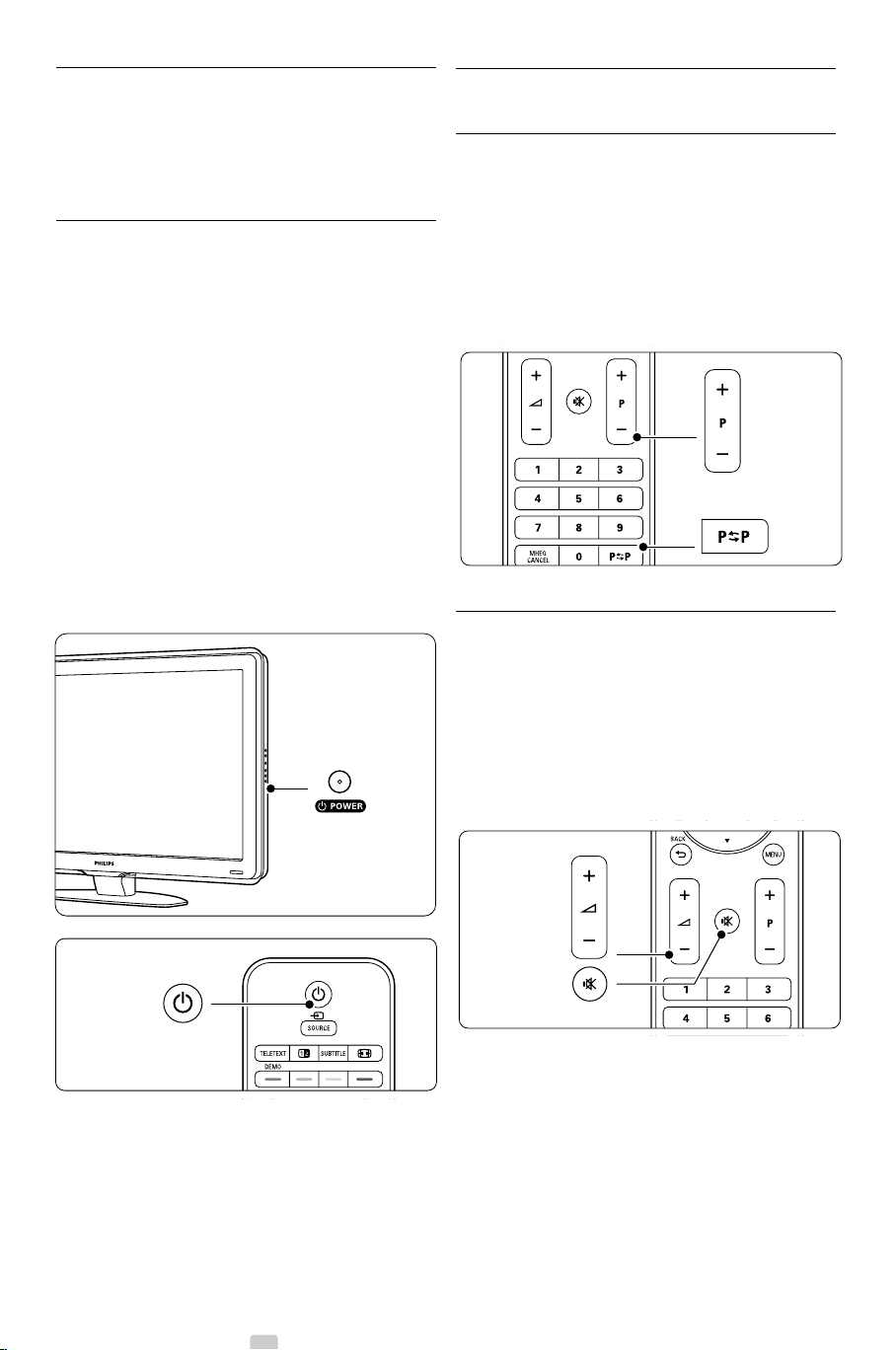
4Použití televizoru
4.2 Sledování televizoru
Zde se dozvíte, jak ovládat televizor při
každodenním používání.
4.1 Zapnutí nebo vypnutí –
Pohotovostní režim
rPoznámka
Může trvat až 15 sekund, než se televizor zapne.
Zapnutí televizoru:
• Stiskněte tlačítko B Power na pravé straně
televizoru, pokud nesvítí indikátor
pohotovostního režimu.
• Stiskněte tlačítko B na dálkovém ovládání,
pokud indikátor pohotovostního režimu svítí.
Přepnutí do pohotovostního režimu:
• Stiskněte tlačítko B na dálkovém ovládání.
Vypnutí:
• Stiskněte tlačítko BBPower na straně televizoru.
4.2.1 Přepínání kanálů
‡ Přepínání kanálů:
• Zadejte číslo (1 až 999) nebo stiskněte
tlačítko P+ či P- na dálkovém ovládání.
• Stiskněte tlačítko
na postranních ovládacích prvcích televizoru.
® Stisknutím tlačítka Rse vrátíte k předchozímu
sledovanému televiznímu kanálu nebo
připojenému zařízení.
4.2.2 Úprava hlasitosti
‡ Úprava hlasitosti:
• Stiskněte tlačítko V + nebo - na dálkovém
ovládání.
• Stiskněte tlačítko Volume + nebo - na
postranních ovládacích prvcích televizoru.
® Vypnutí zvuku:
• Stiskněte tlačítko ¬ na dálkovém ovládání.
•Dalším stisknutím tlačítka ¬ zvuk obnovíte.
Program/Channel - nebo +
8 Použití televizoru
Page 11

4.3 Sledování kanálů
z digitálního přijímače
‡ Zapněte digitální přijímač.
Obraz z přijímače se může na obrazovce
objevit automaticky.
® Televizní kanály vybírejte pomocí dálkového
ovládání digitálního přijímače.
Pokud se obraz neobjeví:
‡ Stiskněte tlačítko Source v.
® Stisknutím tlačítka o nebo œ vyberte místo
připojení digitálního přijímače.
ÒStiskněte tlačítko OK.
rPoznámka
Pokud jste zařízení dosud nepřipojili, viz část 7
Připojení.
4.4 Sledování připojených
zařízení
‡ Zapněte zařízení.
Obraz ze zařízení se může objevit automaticky.
Pokud se obraz neobjeví:
® Stiskněte tlačítko Source v.
ÒStisknutím tlačítka o nebo œ vyberte místo
připojení zařízení.
† Stiskněte tlačítko OK.
Pokud se obraz neobjeví:
‡ Stiskněte tlačítko Source v na dálkovém
ovládání.
® Stisknutím tlačítka o nebo œ vyberte místo
připojení přehrávače DVD.
ÒStiskněte tlačítko
dokud se obraz neobjeví.
† Stiskněte tlačítko Play π.
OK.Počkejte několik sekund,
4.6 Výběr teletextové stránky
Většina televizních kanálů vysílá informace
prostřednictvím teletextu.
Prohlížení teletextu:
‡ Stiskněte tlačítko Teletext.
Objeví se hlavní stránka s rejstříkem.
® Výběr požadované stránky:
• Zadejte číslo stránky pomocí číselných
tlačítek.
• Stisknutím tlačítka P- nebo P+ nebo o nebo
œ nebo g zobrazíte další nebo předchozí
stránku.
•Stisknutím barevného tlačítka vyberte jednu
zbarevně označených položek v dolní části
obrazovky.
•Stisknutím tlačítka R se vrátíte na předchozí
zobrazenou stránku.
ÒDalším stisknutím tlačítka Teletext vypnete
Teletext.
rPoznámka
Pokud jste zařízení dosud nepřipojili, viz část 7
Připojení.
4.5 Sledování disku DVD
‡ Zapněte DVD přehrávač.
® Vložte disk DVD do přehrávače. Na obrazovce
se může automaticky zobrazit obraz disku DVD.
ÒStiskněte tlačítko Play π na přehrávači DVD.
Použití televizoru
r
Poznámka
Pouze pro Spojené království: Některé digitální
televizní kanály nabízejí speciální digitální textové
služby (například BBC1).
Další informace o teletextu naleznete v části 5.4,
Teletext.
ČESKY
9
Page 12
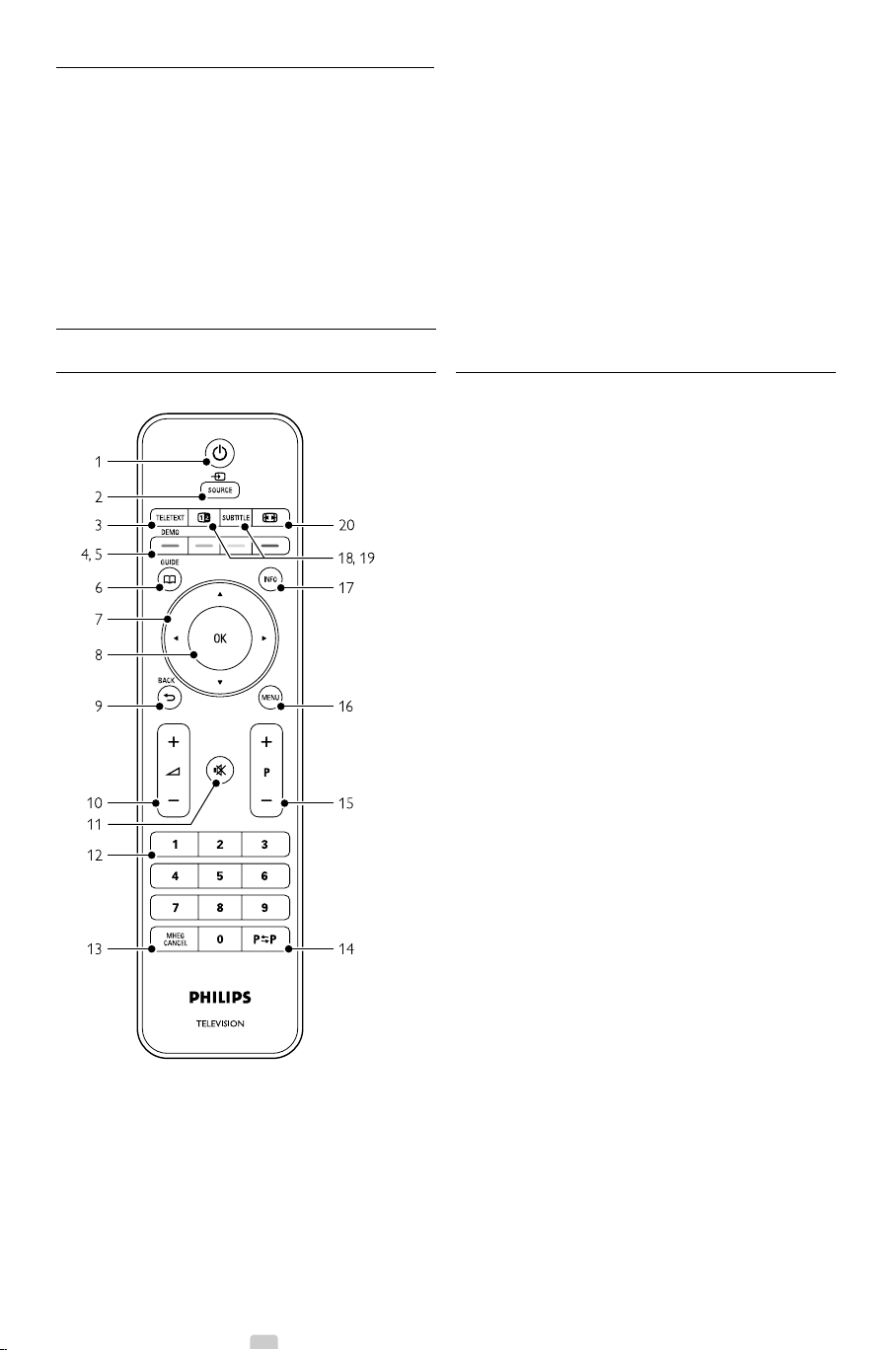
5 Širší využití televizoru
Tato část obsahuje informace o dalších možnostech
využití televizoru:
• používání menu,
• nastavení obrazu a zvuku,
• další informace o teletextu,
• postup vytvoření seznamů oblíbených kanálů,
5.1 Dálkové ovládání
5.1.1 Přehled dálkového ovládání
• výhody funkce EPG (Electronic Programme Guide),
• postup nastavení zámků a časovačů,
• nastavení titulků a výběr jazyka titulků,
• postup zobrazení fotografií nebo přehrávání
oblíbené hudby z paměťového zařízení USB nebo
počítače.
1 Pohotovostní režim B
Zapne televizor nebo jej přepne zpět do
pohotovostního režimu.
2 Tlačítko Source v
• Zapnutí nebo vypnutí menu Zdroj.
• Slouží k výběru připojeného zařízení nebo
knávratu k televizoru.
3 Teletext
Zapne nebo vypne teletext.
4 Barevná tlačítka
• Snadný výběr teletextových stránek.
• Snadný výběr úloh.
5 Demo
Slouží k zapnutí menu Demo a předvedení
funkcí televizoru.
6 Guide a
Zapne nebo vypne funkci EPG (Electronic Programme
Guide – Elektronický průvodce programem).
7 Navigační tlačítko
Navigace (o, œ, p, π) nebo otočení doleva či
doprava při procházení seznamu nastavení.
8 OK
• Zobrazí seznam kanálů.
• Aktivuje nastavení.
9 Tlačítko Back g
Pro výběr předchozího programu nebo předchozí
stránky teletextu.
Odebrání seznamu kanálů.
10 Volume V
Slouží k úpravě hlasitosti.
11 Mute ¬
Vypne zvuk nebo jej obnoví.
13 Cancel
(pouze pro Spojené království)
Slouží ke zrušení pouze digitálních textových
nebo interaktivních služeb
14 Předchozí kanál R
Návrat k dříve prohlíženému kanálu.
10 Širší využití televizoru
Page 13
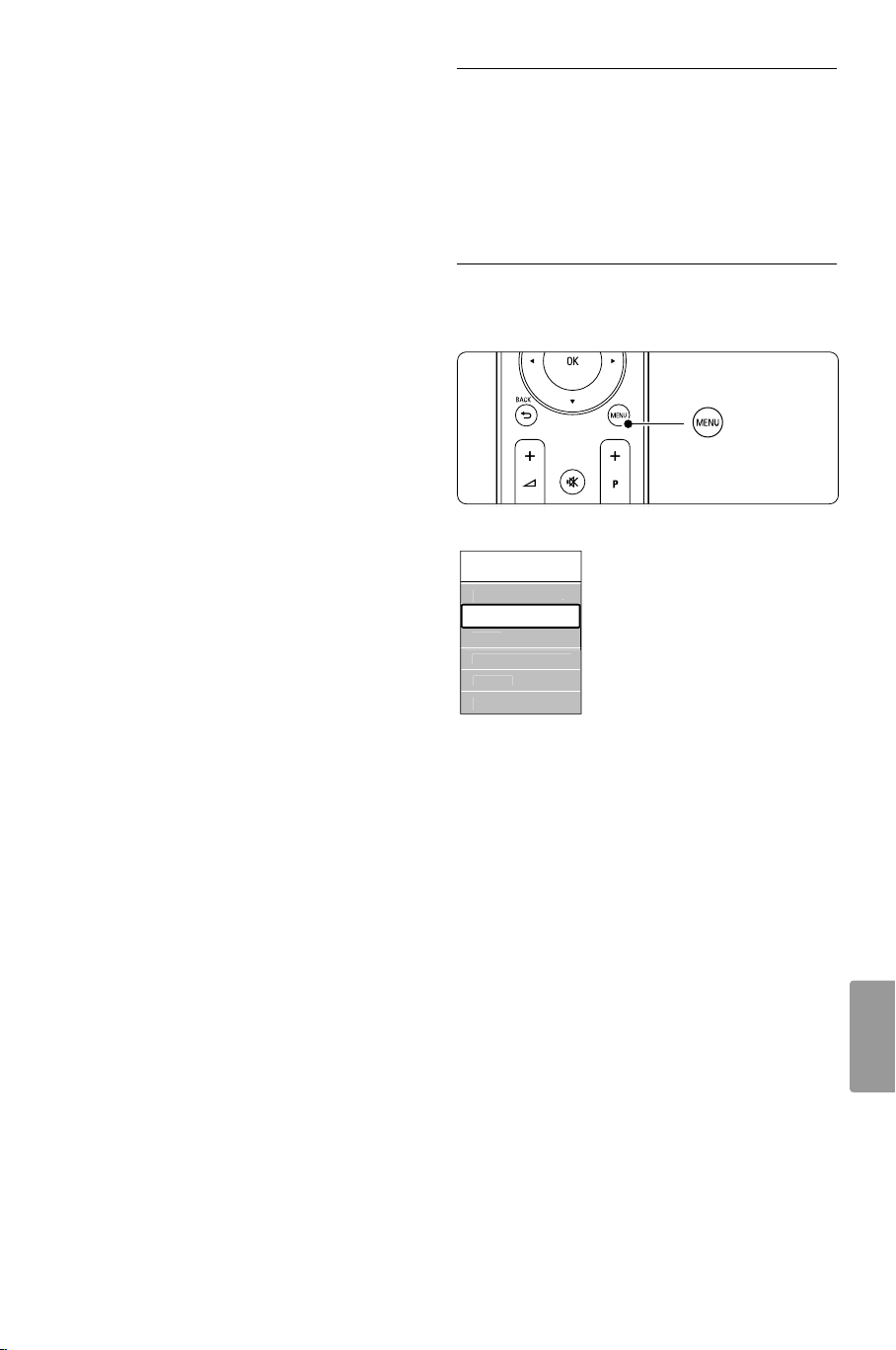
15 +P- Další nebo předchozí kanál
u
Obraz
vuk
stent nastaven
ce
.
n
Slouží k přepnutí na další nebo předchozí kanál
v seznamu kanálů.
16 Menu
Zapne či vypne menu.
17 Informace na obrazovce INFO
Zobrazí informace o kanálu nebo pořadu, jsou-li
k dispozici.
18 Dual screen b
Zobrazí teletext na pravé a obraz na levé straně
obrazovky.
19 Subtitle
Slouží k aktivaci či deaktivaci režimu titulků.
20 Formát širokoúhlého obrazu q
Slouží k výběru formátu obrazu.
Část příručky věnovanou konkrétnímu tlačítku
dálkového ovládání vyhledejte v části 10,Rejstřík.
5.2 TV menu
Menu na obrazovce slouží k instalaci televizoru,
k úpravám nastavení obrazu a zvuku a k přechodu
k jednotlivým funkcím. Tato část poskytuje přehled
jednotlivých menu a popisuje způsob jejich
procházení.
5.2.1 Menu
‡ Stisknutím tlačítka Menu zobrazíte hlavní TV menu.
® Stisknutím tlačítka Menu ukončete TV menu.
TV menu nabízí následující položky:
TV men
Intelig. nastave
Z
Asi
Funk
Konfigur
Širší využití televizoru
• Inteligentní nastavení
Výběrem této položky nastavíte televizor na
jedno z předdefinovaných nastavení. Každé
nastavení představuje kombinaci obrazu a zvuku.
• Obraz
Výběrem této položky menu upravíte všechna
nastavení obrazu.
• Zvuk
Výběrem této položky menu upravíte všechna
nastavení zvuku.
• Asistent nastavení
Asistent nastavení vás snadno provede základním
nastavením obrazu a zvuku.
• Funkce
Tuto položku vyberte k nastavení ostatních funkcí.
• Konfigur.
Výběrem této položky
- nainstalujete a aktualizujete software televizoru;
- můžete využít pomocníka připojení, jehož
pomocí můžete k televizoru připojit zařízení.
ČESKY
11
Page 14
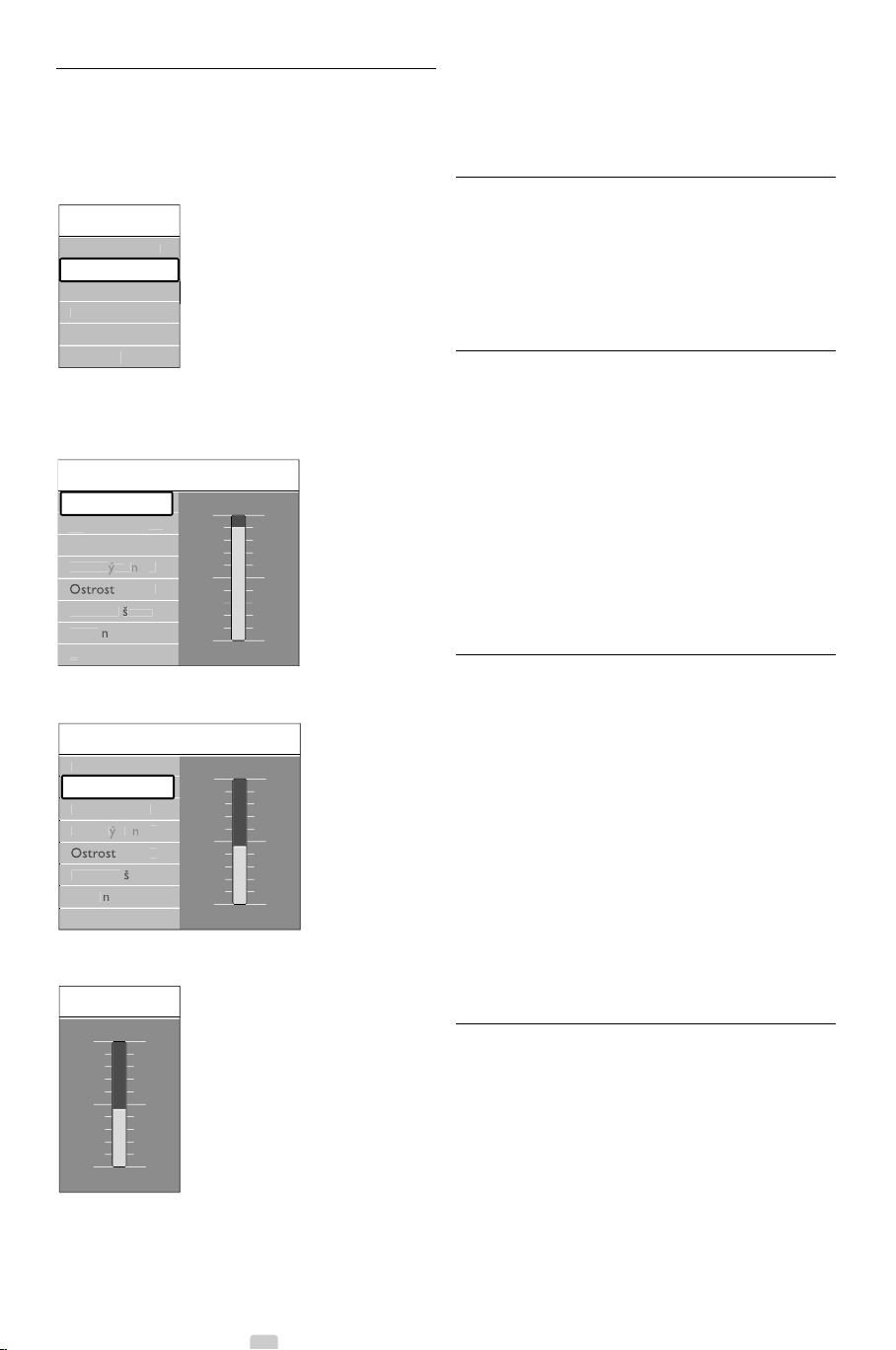
5.2.2 Použití menu
Jas
Obraz
Jas
ast
va
evn t
ó
Odst
...
Jas
98
52
0
ce
š
umu
7
ObrazKontrast
va
evn t
ó
Odst
...
ast
Jas
98
52
0
ce
š
umu
7
u
Obraz
vuk
stent nastaven
ce
.
n
Na základě tohoto příkladu se můžete naučit
používat menu.
‡ Stiskněte tlačítko Menu.
Na obrazovce se objeví TV menu.
TV men
Intelig. nastave
Z
Asi
Funk
Konfigur
® Stisknutím tlačítka o nebo œ vyber te možnost
Obraz.
ÒStisknutím tlačítka π přejděte k nastavení obrazu.
Kontr
4
Bar
Bar
Reduk
rPoznámka:
V případě, že jsou nastaveny a vysílány digitální
kanály, je k dispozici více voleb.
5.3 Nastavení obrazu a zvuku
Při prvním zapnutí televizoru jste vybrali
preferované nastavení obrazu a zvuku.
V následujících částech je popsáno, jak tato
nastavení změnit nebo znovu upravit.
5.3.1 Inteligentní nastavení
Nastaví u televizoru jedno z předem definovaných
nastavení. Každé nastavení představuje kombinaci
obrazu a zvuku.
‡ Stiskněte tlačítko Menu.
® Vyberte položku Inteligentní nastavení.
Stisknutím tlačítka π vstoupíte do seznamu.
ÒStisknutím tlačítka o nebo œ vyberte nastavení.
† Stiskněte tlačítko OK.
º Stisknutím tlačítka Menu ukončete TV menu.
Inteligentní nastavení: Osobní, Živé, Standardní, Film,
Úspora energie, Hra.
5.3.2 Asistent nastavení
† Stisknutím tlačítka œ vyber te položku Jas.
Asistent nastavení vás snadno provede základním
nastavením obrazu a zvuku. Postupujte podle
instrukcí na obrazovce.
Kontr
4
Bar
Bar
Reduk
‡ Stiskněte tlačítko Menu.
® Vyberte položku Asistent nastavení a vstupte
do něj stisknutím tlačítka π.
ÒStisknutím zeleného tlačítka na dálkovém
ovládání spustíte asistenta.
† Stisknutím tlačítka p či π vyberte pro svou
volbu levou nebo pravou stranu.
º Stisknutím zeleného tlačítka přejděte k dalšímu
nastavení. Projdete několik nastavení.
º Stisknutím tlačítka π vstoupíte do nastavení jasu.
◊Stisknutím zeleného tlačítka uložíte všechna
nastavení.
5.3.3 Nastavení obrazu
Tato část popisuje, jak samostatně upravit všechna
nastavení obrazu.
‡ Stiskněte tlačítko Menu.
® Vyberte položku Obraz a stisknutím tlačítka π
vstoupíte do seznamu.
ÒStisknutím tlačítka o nebo œ vyberte nastavení.
• Kontrast
◊Stisknutím tlačítka o nebo œ upravte nastavení.
‹Stisknutím tlačítka p se vrátíte k nastavení obrazu
nebo stisknutím tlačítka Menu ukončíte TV menu.
Změní úroveň jasných částí v obraze, avšak
ponechá tmavé části beze změny.
• Jas
Změní úroveň světla v obraze jako celku.
12 Širší využití televizoru
Page 15
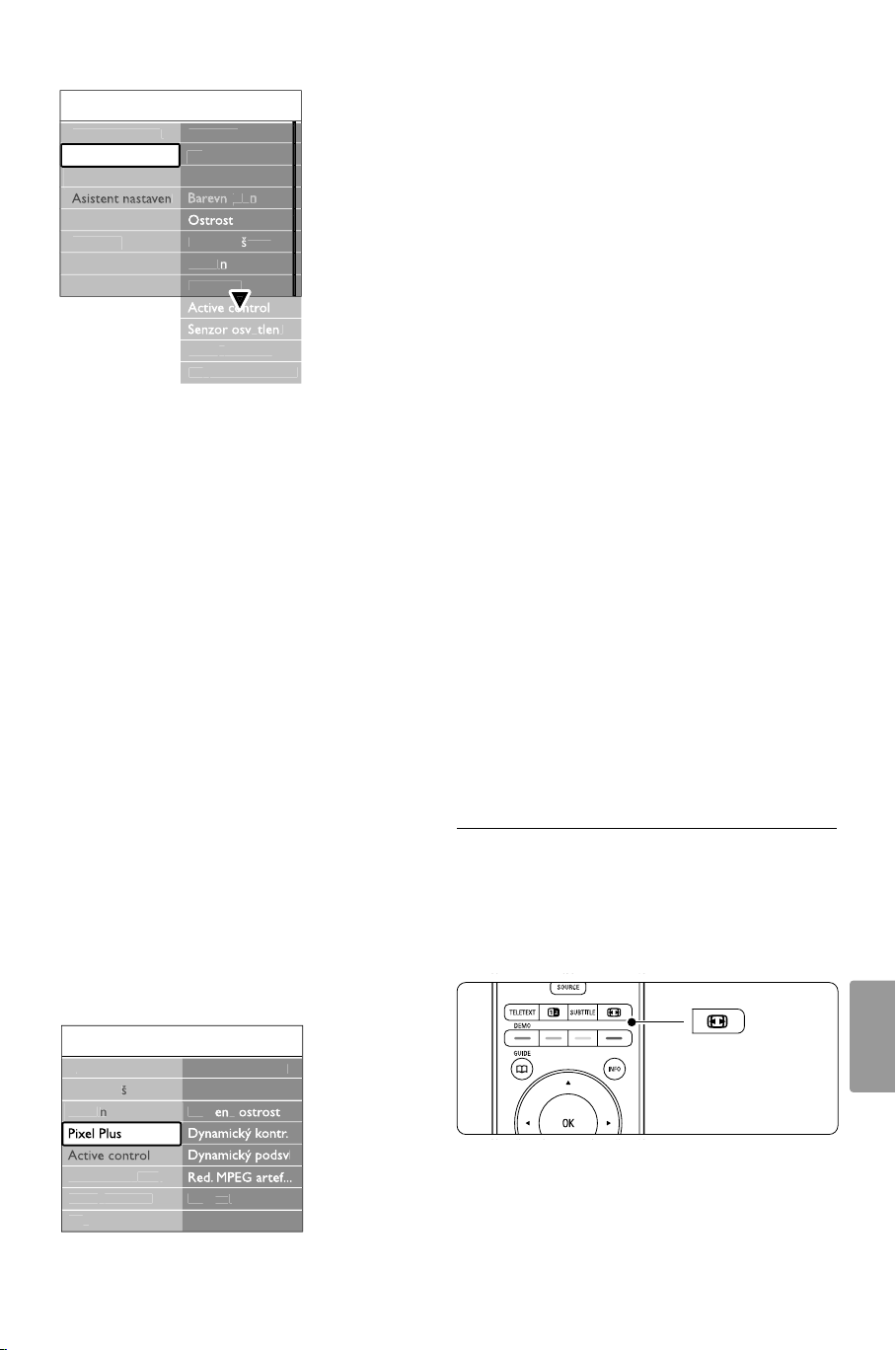
us
at... Motion
CD
výšá
...
výšen
.
Obraz
ce
š
umu
Odst
Senzor osv
ě
tlen
mát obrazu
autom.form.
...
Obraz
ast
Jas
Odst
va
ý
t
ó
Pixel Plus
us
ěFormát obrazu
autom.form.
ce
š
umu
TV men
u
Obraz
vuk
ce
.
n
Intelig. nastave
Z
Funk
Konfigur
Kontr
Bar
Reduk
Reim
• Barevná sytost
Změní úroveň saturace.
• Barevný tón
Pokud je vysílán signál NTSC, kompenzuje tato
úroveň barevné odchylky.
• Ostrost
Změní úroveň ostrosti jemných detailů.
• Redukce šumu
Odfiltruje a redukuje šum v obraze. Úroveň lze
nastavit na hodnotu Minimum, Střední, Maximum
nebo Vypnuto.
• Odstín
Nastaví barvy na hodnotu Normální, Teplý
(načervenalé) nebo Studený (namodralé).
V případě výběru volby Osobní můžete vytvořit
vlastní nastavení v menu Osobní.
•Osobní
Stisknutím zeleného tlačítka vyberte jednotlivé
ukazatele, u kterých chcete změnit hodnotu:
- R-WP: červená, bílý bod
- G-WP: zelená, bílý bod
- B-WP: modrá, bílý bod
- R-BL: červená, úroveň černé
- G-BL: zelená, úroveň černé
• Pixel Plus
Slouží k ovládání upřesněného nastavení modulu
Pixel Plus.Výsledkem je nejlepší ostrost, kontrast,
barva a pohyb.
- HD Natural Motion
Odebere chvění při pohybu a reprodukuje
hladký pohyb, zejména ve filmech.
- 100 Hz Clear LCD
Zajišťuje vynikající ostrost reprodukce pohybu,
lepší úroveň černé, vysoký kontrast bez
problikávání, tichý obraz a větší úhel zobrazení.
- Zvýšená ostrost
Umožňuje mimořádnou ostrost, zejména
v liniích a konturách obrazu.
- Dynamický kontrast
Nastaví úroveň, při které televizor automaticky
vylepší detaily v tmavých, středně tmavých a
světlých oblastech obrazu.
- Dynamické podsvícení
Nastaví úroveň, při které lze snížit spotřebu
energie ztlumením intenzity jasu na obrazovce.
Vyberte nejlepší spotřebu energie obrazu s
nejlepší intenzitou jasu.
- Redukce MPEG artefaktů
Vyhladí přechody v digitálním obsahu.
- Zvýšení sytosti barev
Oživí barvy a zlepší rozlišení detailů v jasných
barvách.
• Active Control
Opraví veškerý příchozí signál, aby bylo dosaženo
nejlepšího možného obrazu.
Zapne či vypne funkci Active Control.
• Senzor osvětlení
Přizpůsobí obraz světelným podmínkám
vmístnosti. Zapne či vypne senzor osvětlení.
•Formát obrazu / Režím autom. formát
Viz část 5.3.4, Formát širokoúhlého obrazu.
5.3.4 Formát širokoúhlého obrazu
Můžete zabránit zobrazení černých pruhů po
stranách nebo nad a pod obrazem. Změňte formát
obrazu tak, aby zaplnil obrazovku.
‡ Stisknutím tlačítka q zapněte menu Formát
obrazu.
Reduk
For
Reim
Širší využití televizoru
Pixel Pl
HD N
100 Hz Clear L
Z
Z
sytosti bar
ČESKY
® Stisknutím tlačítka o nebo œ vyberte
dostupný formát obrazu.
ÒStiskněte tlačítko OK.
† Stisknutím tlačítka o posunete obraz nahoru
tak, aby byly viditelné částečně skryté titulky.
13
Page 16

à Tip
vuk
z
é
tost
áž
en
I
o/Stereo
.
TV reproduktory
rodu
Surround re
t...
ut. nast.
tosti
tost
k
u
Obraz
vuk
ce
.
n
Doporučuje se nastavení Automatický formát, které
zajišťuje minimální zkreslení.
• Automatický formát (ne pro PC.)
Automaticky zvětší obraz na celou obrazovku.
Titulky zůstanou viditelné. Automatický formát lze
nastavit ve dvou různých režimech.
‡ V TV menu vyberte položku Obraz > Režim
Automatický formát.
® Výběrem položky Auto-fill zcela zaplníte
obrazovku.Výběrem
položky Auto-zoom
zachováte původní formát
obrazu, ale mohou se
zobrazovat černé pruhy.
• Super zoom (ne pro HD.)
Odstraní černé pruhy po
stranách při vysílání ve
formátu 4:3. Zkreslení je
minimální.
• 4:3 (ne pro HD.)
Zobrazuje klasický
formát 4:3.
• Rozšířený obraz 14:9
(ne pro HD.)
Nastaví formát 14:9.
• Rozšířený obraz 16:9
(ne pro HD.) Nastaví
formát na 16:9.
• Širokoúhlý obraz
Roztáhne formát na 16:9.
• Bez měřítka
(pouze u HD a PC.)
Maximální ostrost.
Ohraničení mohou být
zkreslená. Na obrazech
z počítače se mohou
objevit černé pruhy.
rPoznámka
Nezapomeňte pojmenovat připojení v menu
Připojení.Viz část 7.5.1,Pojmenování zařízení.
5.3.5 Nastavení zvuku
Tato část popisuje, jak upravit všechna nastavení
zvuku.
‡ Stiskněte tlačítko Menu a vyberte položku Zvuk.
® Stisknutím tlačítka π vstoupíte do seznamu.
ÒStisknutím tlačítka o nebo œ vyberte nastavení.
TV men
Intelig. nastave
Z
Funk
Konfigur
Z
Ekvali
Hlasi
Zvuk I/I
Mon
A
hlasi
Delta hlasi
Aut. prostor. zvu
• Ekvalizér
Změní hloubky a výšky zvuku. Po výběru
jednotlivých ukazatelů můžete změnit nastavení.
• Hlasitost
Změní hlasitost. Při úpravě hlasitosti pomocí tlačítek
V se zobrazí ukazatel hlasitosti. Nechcete-li, aby se
zobrazil, přejděte k položce Menu > Konfigur. >
Instalace > Předvolby a stisknutím tlačítka π vstupte
do seznamu a vyberte možnost vypnutí ukazatele
hlasitosti.
• Hlasitost – zrakově postižení
Mění hlasitost vybraného jazyka zvuku pro
zrakově postižené v menu Nastavení, instalace. Viz
část 6.1,Automatická instalace.
• Stereo vyvážení
Upraví vyvážení mezi levým a pravým
reproduktorem tak, aby co nejlépe vyhovovalo
místu vašeho poslechu.
• Jazyk zvuku
V případě, že jsou nastaveny a vysílány digitální
kanály, může být pro aktuální pořad k dispozici
seznam jazyků zvuku.
Chcete-li jazyk zvuku změnit trvale, vyhledejte
informace v části 6, Nastavení kanálů.
• Zvuk I/II
Jsou-li vysílány dva různé jazyky, lze volit mezi nimi.
• Mono/Stereo
Je-li k dispozici stereofonní vysílání, můžete u
jednotlivých televizních kanálů vybrat volbu Mono
nebo Stereo.
• Reproduktory televizoru
Pokud jste k televizoru připojili zvukový systém,
můžete vypnout reproduktory televizoru.
14 Širší využití televizoru
Page 17

Tato volba je k dispozici pouze tehdy, je-li funkce
EasyLink nastavena na hodnotu Zapnuto.Viz
Menu > Instalace > Předvolby > EasyLink.
Vyberte možnost Automaticky (EasyLink), pokud
chcete, aby váš zvukový systém automaticky
přehrával zvuky z televizoru.
• Surround režim
Slouží k výběru prostorovějšího zvuku, je-li vysílán
nebo je-li k dispozici z připojeného zařízení.
• Hlasitost sluchátek
Změní hlasitost sluchátek. Zvuk reproduktorů
televizoru můžete vypnout pomocí tlačítka ¬ na
dálkovém ovládání.
• Automatické vyrovnávání hlasitosti
Redukuje náhlé rozdíly v hlasitosti, například na
začátku reklamního bloku nebo při přepnutí mezi
kanály. Vyberte možnost Zapnuto nebo Vypnuto.
• Delta hlasitost
Vyrovnává rozdíly v hlasitosti mezi kanály nebo
připojenými zařízeními.
‡ Přepněte na kanál nebo zařízení, u kterého
chcete vyrovnat rozdíl hlasitosti.
® Vyberte položku Delta hlasitost v menu Zvuk a
změňte úroveň hlasitosti.
• Automat. prostorový zvuk
Přepne televizor automaticky na nejlepší vysílaný
režim prostorového zvuku.Vyber te možnost
Zapnuto nebo Vypnuto.
5.4 Teletext
Tento televizor má kapacitu paměti 1200 stránek,
do které ukládá většinu teletextových stránek a
podstránek, aby se zkrátila čekací doba.
Chcete-li vybrat teletextovou stránku, vyhledejte
informace v části 4.6,Výběr teletextové stránky.
5.4.1 Výběr jazyka teletextu
Někteří provozovatelé digitálních televizorů nabízejí
možnost výběru preferovaného jazyka teletextu.Viz
část 6.1,Automatická instalace.
5.4.2 Výběr podstránek u čísla stránky
Číslo teletextové stránky může zahrnovat několik
podstránek. Stránky se zobrazí na pruhu vedle
hlavního čísla stránky.
‡ Stiskněte tlačítko Teletext
® Vyberte teletextovou stránku.
ÒStisknutím tlačítka p nebo π vyberte podstránku.
.
5.4.3 Vyberte možnost T.O.P.
teletextových stránek
Teletextové stránky (tabulka stránek) nejsou
vysílány na všech televizních kanálech. Z jednoho
tématu na jiné lze snadno přecházet bez použití
čísel stránek.
‡ Stiskněte tlačítko Teletext.
® Stiskněte tlačítko Info.
Zobrazí se přehled teletextových stránek.
ÒPomocí tlačítek p nebo π, o nebo œ vyberte
téma.
† Stisknutím tlačítka
Širší využití televizoru 15
OK zobrazte stránku.
ČESKY
Page 18

5.4.4 Teletext v režimu Dual Screen (není k
Menu teletextu
Odkrýt
Jazyk
Skup. II
Opakování podstránek
Vypnuto
Vypnuto
dispozici pro kanály s digitálními textovými
službami)
Te levizní kanál a teletext můžete sledovat vedle sebe.
‡ Stisknutím tlačítka b zobrazíte teletext
v režimu Dual Screen.
® Dalším stisknutím tlačítka Teletext zobrazíte
standardní teletext.
ÒStisknutím tlačítka Teletext vypněte teletext.
5.4.5 Hledání na teletextu
Můžete rychle přeskočit na téma spojené s řadou
čísel stránek nebo vyhledat na teletextových
stránkách konkrétní slova.
‡ Stiskněte tlačítko Teletext.
® Stisknutím tlačítka
OK zvýrazníte první slovo
nebo číslo.
ÒStisknutím tlačítka p nebo π, o nebo œ
přejděte na další slovo nebo číslo na stránce.
† Stisknutím tlačítka
OK zahájíte hledání na
stránce obsahující zvýrazněné slovo nebo číslo.
º Chcete-li ukončit hledání, tiskněte tlačítko o, dokud
nepřestane být zvýrazněno zadané slovo nebo číslo.
5.4.6 Zvětšení stránek teletextu
Většího pohodlí při čtení dosáhnete zvětšením
teletextové stránky.
‡ Stiskněte tlačítko Teletext a vyberte stránku
teletextu.
® Stisknutím tlačítka q na dálkovém ovládání
zvětšíte horní část stránky.
ÒDalším stisknutím tlačítka q zobrazíte ve
zvětšené podobě dolní část stránky.
† Stisknutím tlačítka o nebo œ můžete
zvětšenou stránku procházet.
º Dalším stisknutím tlačítka q se vrátíte
k normální velikosti stránky.
• Opakování podstránek
Pokud jsou pro vybranou stránku k dispozici
podstránky, můžete nastavit jejich automatické
opakování.
• Jazyk
Některé jazyky používají odlišnou sadu znaků. Po
přepnutí na tuto jinou sadu se text zobrazí správně.
‡ Stiskněte tlačítko Teletext.
® Stiskněte tlačítko Menu.
ÒStisknutím tlačítka o nebo œ vyberte volbu.
† Stisknutím tlačítka
OK změňte nastavení.
º Stisknutím tlačítka Menu ukončete menu teletextu.
◊Stisknutím tlačítka Teletext vypněte teletext.
5.4.8 Digitální textové služby (pouze Spojené
království)
Některé společnosti poskytující digitální televizní
vysílání nabízejí na svých digitálních televizních
kanálech speciální digitální textové nebo interaktivní
služby (například BBC1).Tyto služby lze ovládat jako
běžný teletext prostřednictvím číselných, barevných
a navigačních tlačítek, pomocí kter ých lze vybírat
položky a procházet je.
‡ Stiskněte tlačítko Teletext.
® Stisknutím tlačítka p nebo π, o nebo œ
vyberte nebo zvýrazněte položky.
ÒStisknutím jednoho z barevných tlačítek vyberte
volbu.
† Stisknutím tlačítka
OK potvrdíte nebo aktivujete
výběr.
º Stisknutím tlačítka MHEG Cancel zrušíte digitální
textové nebo interaktivní služby.
ç Varování
Digitální textové služby jsou blokovány, pokud jsou
vysílány titulky a titulky jsou v menu Funkce nastaveny
na hodnotu Zapnuto.Viz část 5.8 Titulky.
5.4.9 Teletext 2.5
5.4.7 Menu teletextu
Pomocí voleb v menu teletextu můžete zobrazit
skryté informace, spustit automatické opakování
podstránek a změnit nastavení znaků.
• Odkrýt
Skryje nebo zobrazí skryté informace na stránce,
jako jsou například řešení hádanek nebo kvizů.
16 Širší využití televizoru
Je-li na televizním kanálu vysílán tento teletext,
nabízí více barev a lepší grafiku.
Volba Teletext 2.5 je v továrním nastavení zapnuta.
‡ Stiskněte tlačítko Menu a vyberte položku
Konfigur. > Instalace > Předvolby > Te l e text 2.5
a stisknutím tlačítka π vstupte do seznamu.
® Vyberte možnost Zapnuto nebo Vypnuto.
Page 19

5.5 Vytváření seznamů
V
š
n
á
y
3
á
2
áéá
y
y
é kan
á
ý
b
ěru
-
oblíbených kanálů
Můžete zobrazit seznam Všechny kanály nebo
nastavit vlastní seznam oblíbených kanálů
s preferovanými televizními kanály a rozhlasovými
stanicemi.
5.5.1 Výběr seznamu oblíbených kanálů
Zde se dozvíte, jak vybrat jeden ze seznamů
oblíbených kanálů.
‡ Stiskněte tlačítko
Poprvé se po dokončení instalace zobrazí seznam
Všechny kanály. Jinak se po stisknutí tlačítka zobrazí
poslední zvolený seznam oblíbených kanálů.
OK.
5.5.3 Výběr kanálu ze seznamu oblíbených
kanálů
‡ Stiskněte tlačítko
OK.
Zobrazí se poslední vybraný seznam kanálů.
® Stisknutím tlačítka o nebo zvýrazněte kanál.
ÒStiskněte tlačítko
OK.
Te levizor se naladí na tento kanál.
à Tip
•Pomocí tlačítek
-P+ můžete procházet televizní
kanály ve vybraném seznamu oblíbených kanálů.
•I nadále můžete zvolit kanály, které nejsou
označeny jako oblíbené, a to pomocí číselných
tlačítek.
echny ka
l
EXT
l
ly
l
® Stisknutím červeného tlačítka zobrazíte všechny
seznamy oblíbených kanálů.
ÒStisknutím tlačítka o nebo œ vyberte seznam.
† Stiskněte tlačítko
OK.
Zobrazí se vybraný seznam oblíbených kanálů.
º Dalším stisknutím tlačítka
OK zobrazení ukončíte.
5.5.2 Nastavení seznamu oblíbených kanálů
Můžete vytvořit nebo upravit vlastní seznam
oblíbených kanálů.
‡ Stiskněte tlačítko
OK.
Zobrazí se poslední vybraný seznam.
® Stisknutím červeného tlačítka zobrazíte všechny
seznamy oblíbených kanálů.
ÒStisknutím tlačítka o nebo œ vyber te seznam.
† Stiskněte tlačítko
OK.
º Stisknutím zeleného tlačítka přejděte do režimu
úprav.Ve vybraném seznamu se zobrazí úplný
seznam kanálů.
◊Stisknutím tlačítka o nebo œ zvýrazněte kanál.
‹Stisknutím tlačítka
OK označte zvýrazněný kanál
(nebo jeho označení zrušte). Kanál je přidán do
vybraného seznamu (nebo z něj odebrán).
≈Dalším stisknutím zeleného tlačítka režim úprav
ukončíte. Znovu se zobrazí upravený seznam
kanálů.
ČESKY
Širší využití televizoru 17
Page 20

5.6 Funkce EPG (Electronic
ů
Co d
á
vaj
y
3:00
d
h
:55 Melrose
ace
á
St
á
Co d
á
á
pl
á
p
Průvodce programem Út, 12 Září
09:55
BBC ONE
BBC TWO
five
BBC THREE
OUR
abc
09:50 Tw eenies
09:00 The Wright Stuff
05:32 This is BBC THREE
05:3
OUR
09:20
g
12:30 Commonwealth
10:15 Something Special
10:30 Tr is ha Goddard
12:00 This is BBC THREE
:00
OUR
0:
5
o
Kolem Další
07:50 Commonwealth
0
t
Sledovat
o
26 BBC1 Út, 12 Září 09:17
Název: Commonwealth Games
Info: 7:50 - 12:30 : 280 min
..........
ec
Stiske
m
ůž
ete m
ě
an
á
.
al
ší
Programme Guide)
Funkce EPG (Electronic Programme Guide –
Elektronický průvodce programem) vás na obrazovce
provede naplánovanými digitálními televizními
programy. Programy můžete procházet, vybírat a
zobrazovat podle času, názvu nebo žánru. Existují dva
typy funkce EPG: pro aktuální a nejblíže následující
pořady („Now and Next“ – Nyní a další) a pro sedm
či osm dnů.
V případě, že jsou nastaveny a vysílány digitální
kanály, je funkce EPG k dispozici.Typ pro aktuální a
nejblíže následující pořady je k dispozici vždy, avšak
funkce EPG pro sedm či osm dnů je dostupná jen
v některých zemích.
V menu funkce EPG můžete...
•zobrazit seznam aktuálních vysílaných pořadů,
•zobrazit další pořad,
• seskupit pořady podle žánru,
• nastavit připomenutí začátků pořadů,
• nastavit preferované kanály EPG,
• apod.
5.6.1 Zapnutí funkce EPG
‡ Stiskněte tlačítko a.
BBC F
ipomenu
2 This is BBC F
Moonlightin
2
This is BBC F
Daddi
- EEN
Inf
® Pomocí barevných tlačítek aktivujte dostupné
akce v dolní části obrazovky.
• Další: Zobrazí informace o dalším pořadu.
• Připomenutí: Slouží k označení nebo zrušení
označení pořadu pro připomenutí.
• Sledovat: Slouží ke sledování nebo poslechu
aktuálního pořadu.
• Přejdi na...: Slouží k přechodu na další nebo
předchozí den.
• Info: Zobrazí informace o vybraném pořadu
(jsou-li k dispozici).
ÒStisknutím tlačítka a ukončíte funkci EPG.
5.6.2 Další informace o funkci EPG pro
sedm či osm dnů
Hledání podle žánru, plánovaná připomenutí a další
možnosti lze nastavit v menu Průvodce programem.
‡ Stiskněte tlačítko a na dálkovém ovládání.
® Stiskněte tlačítko Menu.
Objeví se menu Průvodce programem.
12:30 South Toda
11:50 Working Lunc
11
1
Pl
In aller Freun
Zobrazí se následující typ funkce EPG:
Funkce EPG pro aktuální a nejblíže
Vyhledat podle ž
Na
n.
následující pořady
Zobrazí se podrobné informace o aktuálním pořadu.
ÒStisknutím tlačítka o nebo œ vyberte volbu
menu.
† Stisknutím tlačítka π ji zadejte.
º Stisknutím tlačítka o nebo œ proveďte výběr.
◊Stisknutím tlačítka
Kon
m - P +
Nebo
Funkce EPG pro sedm či osm dnů
Načtení dat EPG může chvíli trvat.
Zobrazí se seznam televizních programů.
18 Širší využití televizoru
D
nit k
l
stiskněte zelené tlačítko, chcete-li pořad
sledovat.
‹Stisknutím tlačítka a ukončíte funkci EPG.
rPoznámka
V menu Průvodce programem se objeví pouze
kanály označené jako Prefer. EPG kanály.
OK aktivujte volbu nebo
Page 21

5.7 Časovače a zámky
ičovskýámek Osobn
ámek
á
ičámek
á
Osobn
ámek
Ode
out
Tato část popisuje, jak zapnout nebo vypnout televizor
v zadaný čas a jak televizor zamknout či odemknout.
5.7.1 Automatické přepnutí do
pohotovostního režimu
Automatické vypnutí přepne televizor do
pohotovostního režimu po určité době.
‡ Stiskněte tlačítko Menu.
® Vyberte položku Funkce > Automatické vypnutí
a stisknutím tlačítka π přejděte na ukazatel
automatického vypnutí.
ÒStisknutím tlačítka o nebo œ nastavte dobu až
180 minut v krocích po 5 minutách.V případě
nastavení 0 minut je automatické vypnutí
deaktivováno.
Te levizor můžete vždy vypnout dříve nebo dobu
během jejího odpočítávání resetovat.
5.7.2 Automatické zapnutí televizoru
Časový spínač automaticky zapne televizor
z pohotovostního režimu na zadaném kanálu
v zadaný čas.
‡ Stiskněte tlačítko Menu.
® Vyberte položku Funkce > Časový spínač a
stisknutím tlačítka π vstupte do menu Časový
spínač.
ÒPomocí tlačítek p nebo π, o nebo œ
vyberte a zadejte položky menu tak, abyste
nastavili kanál, den v týdnu a počáteční čas.
† Volbu potvrďte stisknutím tlačítka OK.
º Stisknutím tlačítka Menu menu opustíte.
Zapomněli jste kód?
‡ Vyberte volbu Změňte kód.
® Stiskněte tlačítko π.
ÒZadejte hlavní přepisovací kóde 8-8-8-8.
† Zadejte nový osobní kód.
º Potvrďte nově zadaný kód.
Předchozí kód se vymaže a uloží se nový kód.
5.7.4 Aktivace nebo deaktivace
rodičovského zámku
Máte-li nastaven kód, můžete zamknout všechny
kanály a zařízení, zamknout konkrétní kanál nebo
zařízení, nastavit čas, po kterém budou všechny
kanály a zařízení uzamčeny, nebo (v případě, že jsou
nastaveny a vysílány digitální kanály) nastavit věk
dítěte pro rodičovský zámek.
‡ Stiskněte tlačítko Menu.
® Vyberte položku Funkce > Rodičovský zámek a
stiskněte tlačítka π.
ÒZadejte kód pomocí číselných tlačítek.
† Vyberte jednu z voleb.
º Stiskněte tlačítko π.
Uzamčení nebo odemknutí všech kanálů a
připojených zařízení
‡ Vyberte volbu Zámek nebo Odemknout.
Uzamčení určitého programu nebo všech kanálů od
určitého času
Rod
mkn
Rod
à Tip
Chcete-li vypnout časový spínač, vyberte v menu
Časový spínač volbu Vypnuto.
‡ Vyberte volbu Osobní zámek.
® Stisknutím tlačítka π vstoupíte do menu
Osobní zámek.
ÒDalším stisknutím tlačítka π vstoupíte do menu
5.7.3 Uzamknutí televizních kanálů a
programů
Televizní kanály a programy z připojených zařízení
můžete uzamknout, abyste zabránili dětem v jejich
sledování. Zamykání a odemykání se provádí
pomocí čtyřmístného kódu.
Zamknout po.
† Volbou položky Zapnuto zapnete zámek
časovače.
º Stiskněte tlačítko p.
◊Vyberte položku Čas.
‹Stiskněte tlačítko π.
≈Zadejte čas pomocí tlačítka o nebo œ a π.
Zadání nebo změna kódu
ÚStiskněte tlačítko OK.
‡ Stiskněte tlačítko Menu.
® Vyberte položku Funkce > Zadat nebo Změňte
kód a stisknutím tlačítka π zadejte kód.
ÒZadejte kód pomocí číselných tlačítek.
Znovu se zobrazí menu Funkce a zpráva
Uzamčení jednoho nebo více kanálů a připojených
zařízení
‡ Vyberte volbu Osobní zámek.
® Stisknutím tlačítka π ji zadejte.
potvrzující vytvoření či změnu kódu.
Širší využití televizoru 19
ČESKY
Page 22

ÒStisknutím tlačítka o nebo œ vyberte volbu
u
ce
ěž
é ro
n
y
Jazy
k
ů
č
ó
Č
asov
ý sp
a
č
o
Obraz
vuk
ce
.
n
Zámek předvolby.
† Stiskněte tlačítko π.
º Stisknutím tlačítka o nebo œ vyberte kanály,
které chcete zamknout nebo odemknout.
◊Pokaždé stiskněte tlačítko OK, čímž kanál
odemknete nebo zamknete.
Nastavení hodnocení podle věku u digitálního
programu
Některé společnosti poskytující digitální vysílání
uvádějí své pořady s hodnocením (v závislosti na
zemi). Je-li hodnocení vyšší než věk dítěte, bude
program uzamčen.
‡ Vyberte volbu Osobní zámek.
® Stisknutím tlačítka π ji zadejte.
ÒStisknutím tlačítka o nebo œ vyberte volbu
Rodičovský zámek.
† Stiskněte tlačítko π.
º Stisknutím tlačítka o nebo œ vyberte
hodnocení podle věku.
◊Stisknutím tlačítka Menu opustíte menu
Rodičovský zámek.
5.8 Titulky
ÒStisknutím tlačítka p se vrátíte do menu Funkce.
TV men
Intelig. nastave
Z
Funk
Konfigur
Funk
zhran
Titulk
k titul
n
Dem
5.8.3 Výběr jazyka digitálních titulků
Je-li u digitálních kanálů k dispozici vysílání titulků,
můžete vybrat preferovaný jazyk titulků ze seznamu
vysílaných jazyků. Preferované jazyky titulků
nastavené v menu Instalace jsou dočasně potlačeny.
‡ Stiskněte tlačítko Menu.
® Vyberte položku Funkce > Jazyk titulků a
stisknutím tlačítka π vstupte do seznamu
dostupných jazyků.
ÒStisknutím tlačítka o nebo œ vyberte jazyk
titulků.
† Stiskněte tlačítko OK.
Pro každý televizní kanál lze nastavit titulky, které
pochází z teletextu nebo digitálního vysílání.
V případě, že jsou nastaveny a vysílány digitální kanály,
můžete vybrat preferovaný jazyk titulků.
5.8.1 Titulky u analogových televizních
kanálů
‡ Vyberte analogový televizní kanál.
® Stisknutím tlačítka teletext zapněte Teletext.
ÒZadejte trojmístné číslo stránky titulků.
† Stisknutím tlačítka Teletext vypněte teletext.
rPoznámka
Stránku titulků na teletextu je u analogových kanálů
nutné uložit samostatně pro každý televizní kanál.
5.8.2 Aktivace nebo deaktivace titulků
‡ Stiskněte tlačítko Menu.
® Vyberte položku Funkce > Titulky a stisknutím
tlačítka π vstupte do seznamu.
ÒStisknutím tlačítka o nebo œ vyberte volbu
Zapnuto, chcete-li titulky zobrazovat vždy, nebo
volbu Zapn. při aktiv.ztišení, chcete-li titulky
zobrazovat pouze v případě, že je vypnut zvuk
pomocí tlačítka ¬ na dálkovém ovládání.
5.9 Prohlížení a přehrávání
fotografií a hudby
Máte možnost prohlížet si obrázky nebo poslouchat
hudbu uložené na zařízení USB (není dodáváno s
televizorem) nebo kamery (pouze fotografie).
Obrázky můžete zobrazit jako prezentaci nebo si
můžete poslechnout vlastní seznam skladeb.
rPoznámka
Společnost Philips nenese žádnou zodpovědnost,
pokud vaše zařízení USB není podporováno, ani
nezodpovídá za poškození nebo ztrátu uložených dat.
Seznam podporované formáty přehrávání viz část 8
Technické údaje.
5.9.1 Zapojení zařízení USB
‡ Připojte zařízení na boční straně televizoru
v době, kdy je televizor zapnutý.
Zobrazí se zpráva, že bylo zjištěno zařízení USB.
rPoznámka
Pokud tomu tak není, stiskněte tlačítko Source v
> USB/paměťové zařízeni a stiskněte tlačítko OK.
Vyberte možnost Strana a stisknutím tlačítka OK
zobrazte obsah fotoaparátu.
20 Širší využití televizoru
Page 23

5.9.2 Odpojení zařízení USB
jpg
jpg
J
jpg
jpg
Obraz
0
jpg
jpg
jpg
jpg
5
jpg
0
0
0
0
jpg
jpg
jpg
jpg
jpg
jpg
USB
Obra
1
6
jpg
J
jpg
jpg
ba
Obraz
‡ Stiskněte tlačítko Source v.
® Odpojte zařízení USB.
ÒVyberte TV nebo jiné připojené zařízení pro
sledování programu.
5.9.3 Prohlížení obrázků, spuštění
prezentace a přehrávání hudby
Obrázky vyhledejte v albu Obraz zařízení USB.
‡ Vyberte složku Obraz pro obrazové soubory
uložené v zařízení USB.
z
Afrika_200
Hud
Paris_200
My_car.
ean.
Mary.
® Stisknutím tlačítka π vstoupíte do složky
Obraz.
ÒStisknutím tlačítka o nebo œ vyberte obrázek
či album obrázků.
Afrika_20
Afrika_20
Paris_200
My_car.
ean.
Mary.
Kenya.
Congo.
Victoria.
Cairo.
Nastavení prezentace
• Detaily/Více detailů
Zobrazuje název, datum a velikost obrázku a další
obrázek v prezentaci.
• Přechod
Zobrazí seznam dostupných stylů přechodů u
obrázků. Stisknutím tlačítka o nebo œ proveďte
výběr a stisknutím tlačítka ok jej aktivujte.
• Tr vání snímku
Nastaví dobu zpoždění u přechodu snímků:
Krátká, Střední nebo Dlouhá.
• Otočit
Slouží k otočení obrázku.
• Start/Show/Pause
K zastavení, pozastavení a restartování prezentace.
Miniatury
Slouží k zobrazení obrázků vybraného alba ve
formě přehledu.
‡ Vyberte album obrázků.
® Stisknutím tlačítka π vstoupíte do seznamu
obrázků.
ÒStiskněte modré tlačítko.
† Stisknutím tlačítka o nebo œ, p nebo π
zvýrazněte obrázek.
º Stisknutím tlačítka OK zobrazte obrázek.
◊Stisknutím tlačítka p se vrátíte do přehledu
náhledů.
‹Dalším stisknutím modrého tlačítka se vrátíte do
seznamu obrázků.
USBAfrika_2001Kenya.
Afrika_2
Kenya.
Congo.
Victoria.
Dakar.
Cairo.
Afrika_20
Kenya.
Kenya.
Poslech hudby
† Stisknutím tlačítka OK zobrazíte obrázek nebo
spustíte prezentaci obrázků v albu.
º Stisknutím tlačítka OK prezentaci pozastavíte.
Dalším stisknutím ji znovu spustíte.
◊Stisknutím jednoho z barevných tlačítek na
dálkovém ovládání provedete odpovídající funkci
uvedenou v dolní části obrazovky.
Pokud panel funkcí dole zmizí, zobrazíte jej
znovu stisknutím libovolného barevného tlačítka.
‹Stiskněte tlačítko p a vyberte jiný obrázek
nebo jiné album.
Skladby vyhledejte v albu Hudba zařízení USB.
‡ Vyberte složku Hudba pro hudební soubory
uložené v zařízení USB.
® Stisknutím tlačítka π vstoupíte do složky
Hudba.
ÒStisknutím tlačítka o nebo œ vyberte skladbu
či hudební album.
† Stisknutím tlačítka OK přehrajete vybranou
skladbu nebo skladbu následovanou další
skladbou ve stejném albu.
º Stisknutím jednoho z barevných tlačítek na
dálkovém ovládání provedete odpovídající funkci
uvedenou v dolní části obrazovky.
Pokud panel funkcí dole zmizí, zobrazíte jej
znovu stisknutím libovolného barevného tlačítka.
Širší využití televizoru 21
ČESKY
Page 24

Nastavení hudby
u
v. softw...
ocnk aktual...
.
tua
ace softw...
stn
e
ámen
tua
ace softw...
stalace
• Detaily
Zobrazuje název souboru.
• Opakovat jednu/všechny
Opakuje všechny skladby v albu, dokud některou
skladbu nezastavíte, nebo opakuje pouze jednu
vybranou skladbu, dokud ji nezastavíte.
• Náhodně
Přehraje skladby v náhodném pořadí.
Sledování prezentace s hudbou na pozadí
Umožňuje sledovat prezentaci uložených obrázků
doprovázenou uloženou hudbou na pozadí.
‡ Vyberte nejprve album skladeb a stiskněte
tlačítko OK.
® Zvýrazněte složku Obraz, vyberte album
obrázků a stiskněte tlačítko OK.
5.10Přehrávání digitálních
rozhlasových kanálů
Je-li k dispozici digitální vysílání, budou během
instalace nastaveny digitální rozhlasové stanice.
Poslech digitální rozhlasové stanice:
‡ Stiskněte tlačítko OK na dálkovém ovládání.
Zobrazí se menu Všechny kanály.
® Pomocí číselných tlačítek vyberte rozhlasovou
stanici dostupnou na kanálu číslo 400 nebo více.
Chcete-li změnit pořadí, vyhledejte informace
v části 6.3.3, Změna pořadí kanálů.
ÒStiskněte tlačítko OK.
5.11 Aktualizace softwaru
Společnost Philips se snaží neustále zdokonalovat
své výrobky. Může vám být doporučeno aktualizovat
software televizoru. Chcete-li aktualizovat software
televizoru, potřebujete paměťové zařízení USB (není
součástí dodávky).
Na paměťovém zařízení USB musí být nejméně
128 Mb volného místa. Ochrana proti zápisu musí
být vypnutá. Některá zařízení USB s naším
televizorem nefungují.
Seznam podporované formáty USB viz část 8
Technické údaje.
5.11.1 Pomocník aktualizace
Pomocník aktualizace vám pomůže při aktualizaci
softwaru televizoru.
1.krok: Identifikace televizoru
Televizor se musí identifikovat s paměťovým
zařízením USB.
‡ Stiskněte tlačítko Menu > Konfigur.
® Stiskněte tlačítko π.
ÒStisknutím tlačítka o neboœ vyberte položku
Aktualizace softwaru.
† Stiskněte tlačítko π.
Konfigur
In
Ak
liz
Ak
Pom
Info o po
liz
upgrad
º Stisknutím tlačítka o neboœ vyberte položku
Pomocník aktualizace.
◊Stiskněte tlačítko π.
‹Stisknutím tlačítka OK funkci aktivujte.
≈Zapojte paměťové zařízení USB do konektoru
USB na boční straně televizoru.
Ú Pokračujte stisknutím zeleného tlačítka.
Zobrazí se hlášení oznamující, že televizor
úspěšně zapsal identifikační soubor na paměťové
zařízení USB.
œ Opětovným stisknutím zeleného tlačítka operaci
dokončete.
πOdpojte paměťové zařízení USB od televizoru.
22 Širší využití televizoru
Page 25

2. krok: Stažení softwaru z počítače do
BSU
BSU
S
U
Operation Successful! Re
g
S
U
BSU
zařízení USB
‡ Připojte paměťové zařízení USB k počítači
připojenému k Internetu.
® V zařízení USB najděte a otevřete soubor
update.htm.
ÒPřečtěte si pokyny na obrazovce a klepněte na
tlačítko Send (Odeslat) ID.
Pokud je k dispozici nový software, aktualizace
je stažena na paměťové zařízení USB.
† Odpojte paměťové zařízení USB od počítače.
Krok 3: Přenos aktualizace softwaru do
televizoru
Stažený software v paměťovém zařízení USB je nyní
třeba načíst do televizoru.
ç Varování
• Během aktualizace softwaru neodpojujte
paměťové zařízení USB od televizoru.
•Pokud během aktualizace dojde k výpadku
proudu, neodpojujte paměťové zařízení USB od
televizoru.Televizor bude pokračovat v aktualizaci
po obnovení napájení.
‡ Zapněte televizor.
® Zapojte paměťové zařízení USB do konektoru
USB na boční straně televizoru.
† Proces aktualizace se automaticky spustí. Čekejte
prosím.
Aktualizace se dokončí, jakmile se na obrazovce
zobrazí hlášení ‚Operation successful‘ (Operace
úspěšně dokončena).
º Odpojte paměťové zařízení USB od televizoru.
◊Stiskněte tlačítko B na dálkovém ovládání.
Nestiskávejte je více než jedenkrát a nepoužívejte
vypínač Power B na televizoru.
ÒTe levizor se vypne. Obrazovka zůstane černá
přibližně 10 sekund. Počkejte a nepoužívejte
hlavní vypínač B na televizoru.
‹Te levizor se vypne. Obrazovka zůstane černá
přibližně 10 sekund. Čekejte prosím.
Širší využití televizoru 23
ČESKY
Page 26

≈Te levizor se znovu zapne. Aktualizace je
dokončena.
5.11.2 Aktualizace softwaru podle
digitálního vysílání
Te levizor může automaticky obdržet nový software
ze systému digitálního vysílání.
Zobrazí-li se na obrazovce hlášení o aktualizaci,
výrazně doporučujeme aktualizovat software
okamžitě – vyberte volbu Te ď .
Volbu Později vyberte v případě, že chcete později
zobrazit připomenutí.
Volbou Zrušit aktualizaci vynecháte (nedoporučuje
se). I v případě, že aktualizaci zrušíte, můžete ji
provést sami výběrem položky TV menu > Konfigur.
> Aktualizace software > Místní upgrade.
24 Širší využití televizoru
Page 27

6 Nastavení kanálů
astaven
edvol...
Automatick
é
st...
yn
Automatick
é
st...
tua
ace
stal...
Uv
tacáva
t
stalace
Jazyky
yk
á
vuk
á
y
á
teletext
teletext
t
or
š
p
ef. format zvuku
Jazyky
p
edvoleb
ér
astaven
u
...
Při prvním zapnutí televizoru jste vybrali jazyk TV
menu a nainstalovali všechny dostupné kanály.
Tato kapitola obsahuje pokyny k přeinstalaci kanálů
spolu s dalšími užitečnými funkcemi instalace kanálů.
rPoznámka:
Při přeinstalaci se změní seznam Všechny kanály a
nově přidané kanály nebudou přidány na žádný ze
seznamu oblíbených položek.
• Preferované jazyky teletextu
Jako primární preferovaný a sekundární preferovaný
jazyk teletextu vyberte jeden z dostupných jazyků.
• Zhoršený sluch
Vyberte položku Zapnuto, chcete-li zobrazit verzi
titulků pro sluchově postižené odpovídající
preferovanému jazyku zvuku nebo titulků (je-li
k dispozici).
• Zrakově postižení (pouze Velká Británie)
Vyberte, zda chcete slyšet zvuk doplňkového
komentáře (je-li k dispozici) ve vámi vybraném
jazyce z reproduktorů televize nebo sluchátek,
případně obojího.
6.1 Automatická instalace
Tato část popisuje, jak lze automaticky vyhledat a
uložit všechny dostupné kanály.
Krok 1: Jazyk menu
Slouží k nastavení jazyka TV menu.
Pokud je jazykové nastavení správné, přejděte k
dalšímu kroku.
‡ Stiskněte tlačítko Menu.
® Vyberte položku Konfigur. > Instalace > Jazyky a
stisknutím tlačítka π přejděte k položce Jazyk
menu.
ÒStisknutím tlačítka o nebo œ vyberte
požadovaný jazyk.
† Volbu potvrďte stisknutím tlačítka
º Stisknutím tlačítka p se vrátíte do menu
Instalace.
In
Menu jaz
Nastav.
z
titulk
N
zvuk
Dekod
Zh
OK.
rPoznámka:
Je-li aktivován režim Zrakově postižení i Zhoršený
sluch, bude mít jazyk režimu Zrakově postižení
přednost pro audio a Zhoršený sluch pro titulky.
• Preferovaný formát zvuku
Nejlepší reprodukce zvuku dosáhnete výběrem
preferovaného a zvukového formátu.Vyberte
možnost Více možností,aby bylo dosaženo
nejlepší reprodukce zvuku v případě připojení
systému domácího kina k televizoru.Ve všech
ostatních případech vyberte možnost Standardní.
Krok 2: Volba země
Zvolte zemi, ve které se nacházíte. Televizor nainstaluje
a uspořádá televizní kanály podle dané země.
Pokud je výběr země správný, přejděte k dalšímu kroku.
‡ Stisknutím tlačítka œ vyberte položku
Nastavení předvoleb.
® Stisknutím tlačítka π vstoupíte do menu
Nastavení předvoleb. Je zvýrazněna volba
Automatické instalace.
ÒStisknutím tlačítka π vstoupíte do menu.
† Stiskněte tlačítko
OK.
Zobrazí se seznam Země.
º Stisknutím tlačítka o nebo œ vyberte svou zemi.
◊Stiskněte zeleného tlačítka.
U
Menu Jazyky nabízí také následující nastavení jazyků,
N
Spustit n
in
Ak
liz
in
in
jsou-li instalovány a vysílány digitální kanály.
•Preferovaný jazyk zvuku
Jako primární preferovaný a sekundární
preferovaný jazyk zvuku vyberte jeden
z dostupných jazyků.
eskupi
•Preferované jazyky titulků
Jako primární preferovaný a sekundární
preferovaný jazyk titulků vyberte jeden z
dostupných jazyků.Viz část 5.8Titulky.
Nastavení předvoleb 25
ČESKY
Page 28

Krok 3: Zvolte možnost Anténa nebo Kabel
stalace
y
utom. re
Č
asováóna
etnčas
...
ocn
n
en
od
é
y
ov
á
y
Tato volba je k dispozici pouze tehdy, je-li tento
televizor vybaven pro příjem kanálů DVB-C ve vaší
zemi.
Výběrem možnosti Anténa nainstalujete všechny
digitální pozemní (DVB-T) a analogové kanály, které
jsou k dispozici. Výběrem možnosti Kabel
nainstalujete všechny digitální kabelové (DVB-C) a
analogové kanály, které jsou k dispozici.
‡ Stisknutím tlačítka o či œ zvolíte možnost
Anténa či Kabel.
® Stiskněte tlačítko Další.
ÒPokud vás televizor vyzve, zadejte ID sítě, které
jste dostali od svého poskytovatele.
rPoznámka:
Můkete provést Nastavení předvoleb, pokud jste
připojeni jak k digitální anténě, tak ke kabelové síti.
Provádíte proto instalaci dvakrát. Abyste mohli
sledovat kanály uložené pod možností Anténa či
kanály uložené pod možností Kabel, musíte
přepnout mezi možnostmi Anténa a Kabel v
nabídce Instalace kanálů > Anténa/Kabel.
Krok 4: Nastavení televizních kanálů a
rozhlasových stanic
Te levizor vyhledá a uloží všechny dostupné digitální
a analogové televizní kanály a všechny dostupné
digitální rozhlasové stanice.
Pokud jste v kroku 3 vybrali možnost Kabel, bude k
dispozici nabídka Nastavení.Toto nastavení
neměňte, pokud vám poskytovatel nedodá
konkrétní hodnoty pro Síťovou frekvenci, ID sítě
nebo Přenosovou rychlost. Podle pokynů na
obrazovce změňte nastavení. Pomocí číselných
tlačítek zadáte čísla. Můjete rovněž zvolit, zda
nainstalujete analogové kanály či nikoli.
‡ Zvolte možnost Spustit.
Instalace může trvat několik minut.
Při výběru možnosti Kabel vás televizor může
vyzvat k zadání ID sítě dodaného poskytovatelem
kabelových služeb. Pomocí číselných tlačítek
zadejte toto ID.
® Po dokončení instalace stiskněte tlačítko
Dokončit a vrátíte se do nabídky instalace
Kanál.
ÒStisknutím tlačítka Menu nabídku opustíte.
Krok 5 Výběr hodin, časového pásma a
letního času
Je k dispozici, pouze pokud vybraná země
podporuje digitální vysílání.
Pokud tento krok nelze použít, přejděte k dalšímu
kroku.
‡ Stisknutím tlačítka œ vyberte položku Hodiny.
® Stisknutím tlačítka π ji zadejte.
ÒStisknutím tlačítka o nebo œ vyberte
Automatický režim hodin.
† Stisknutím tlačítka π ji zadejte.
In
edvolb
Pom
Dek
Hodin
T
k pipoje
Hodin
A
L
z
im hodin
Automatický režim hodin
Výběrem položky Automaticky nastavíte televizor
tak, aby vždy správně nastavil čas. Opravy časového
pásma a letního času se nastaví automaticky.
Pokud ve vaší oblasti není k dispozici UTC, vyber te
možnost Ručně.
Časové pásmo/letní čas
Pokud jste ručně vybrali Automatický režim hodin,
vyberte místní časové pásmo a zvolte mezi
hodnotami Standardní (zima) a Letní čas (léto).
à Tip
V případě, že jsou nalezeny digitální kanály, mohou
se v seznamu nastavených kanálů objevit nějaká
prázdná čísla. Chcete-li uložené kanály přejmenovat,
změnit jejich pořadí nebo je odinstalovat, vyhledejte
informace v části 6.3, Přeskupení kanálů.
26 Nastavení předvoleb
Page 29

6.2 Analog: manuální instalace
astaven
edvol...
á ...
é
t
é
ě
á
Automatick
é
st...
tua
ace
stal...
Uv
tac
pr
á
va
t
á
t
Analogové televizní kanály můžete naladit jednotlivě
ručně pomocí manuální instalace.
6.2.1 Vo lba systému
‡ Stiskněte tlačítko Menu.
® Vyberte položky Konfigur. > Instalace >
Nastavení předvoleb > Analog: Manuální
instalace.
ÒStisknutím tlačítka π vstoupíte do menu
Manuální instalace. Je zvýrazněna volba Systém.
† Stisknutím tlačítka π vstupte do seznamu
Systém.
º Stisknutím tlačítka o nebo œ vyberte zemi či
region, ve kterém se právě nacházíte.
◊Stisknutím tlačítka p se vrátíte do menu Ruční
instalace.
6.2.3 Jemné ladění kanálu
Je-li příjem špatný, můžete nalezený kanál doladit.
‡ Stiskněte tlačítko Menu.
® Vyberte položky Konfigur. > Instalace > Nastavení
předvoleb > Analog: manuální instalace > Jemné
ladění.
ÒStisknutím tlačítka π vstoupíte do menu Jemné
ladění.
† Stisknutím tlačítka o nebo œ upravte
frekvenci.
º Po vyladění stiskněte tlačítko p.
◊Výběrem položky Uložit tento kanál uložte
vyladěný kanál pod aktuálním číslem kanálu.
‹Potvrďte stisknutím tlačítka π.
≈Stiskněte tlačítko
OK.
Objeví se položka Hotovo.
ÚStisknutím tlačítka Menu ukončíte menu
Nastavení předvoleb.
N
in
Ak
Digi
liz
z
eskupi
Vyhleda
in
6.2.2 Vyhledání a uložení nového kanálu
‡ Stiskněte tlačítko Menu.
® Vyberte položky Konfigur. > Instalace >
Nastavení předvoleb > Analog: manuální
instalace > Vyhledat.
ÒStisknutím tlačítka π vstoupíte do menu
Vyhledat.
† Stisknete-li červené tlačítko, můžete zadat
frekvenci sami, stisknutím zeleného tlačítka
vyhledáte další kanál.
à Tip
Znáte-li frekvenci, zadejte tři číslice frekvence
pomocí číselných tlačítek na dálkovém ovládání.
º Po vyhledání nového kanálu stiskněte tlačítko p.
◊Chcete-li nový kanál uložit pod novým číslem,
vyberte možnost Uložit jako novou předvolbu.
‹Potvrďte stisknutím tlačítka π.
≈Stiskněte tlačítko
OK. Objeví se položka Hotovo.
ÚStisknutím tlačítka Menu ukončíte menu
nastavení předvoleb.
6.3 Přeskupení uložených
kanálů
Slouží k přejmenování, změně pořadí, odinstalování
nebo opakované instalaci uložených kanálů.
6.3.1 Přejmenování kanálu
Přiřaďte nebo změňte název kanálu na kanál, pro
který dosud nebyl zadán název.
‡ Stiskněte tlačítko Menu.
® Vyberte položky Konfigur. > Instalace >
Nastavení předvoleb > Přeskupit.
ÒStisknutím tlačítka π vstoupíte do seznamu
kanálů.
† Stisknutím tlačítka o neboœ v seznamu kanálů
vyberte kanál, který chcete přejmenovat.
º Stiskněte červené tlačítko.
◊Stisknutím tlačítka p nebo π vyberte znak o
nebo œ pro změnu znaků. Mezera, čísla a další
zvláštní znaky se nacházejí mezi z a A.
≈Stisknutím zeleného tlačítka nebo tlačítka
proces dokončíte.
à Tip
Pomocí žlutého tlačítka lze odstranit všechny znaky.
Pomocí modrého tlačítka lze odstranit zvýrazněný znak.
OK
ČESKY
Nastavení předvoleb 27
Page 30

6.3.2 Odinstalování nebo opakovaná
instalace kanálu
Umožňuje odinstalovat uložený kanál, takže jej již
nebude možné naladit. Dříve odinstalovaný kanál
můžete znovu nainstalovat.
‡ Stiskněte tlačítko Menu.
® Vyberte položky Konfigur. > Instalace >
Nastavení předvoleb > Přeskupit.
ÒStisknutím tlačítka π vstoupíte do seznamu
kanálů.
† Stisknutím tlačítka o nebo œ v seznamu kanálů
vyberte kanál, který chcete odinstalovat či
znovu nainstalovat.
º Stisknutím zeleného tlačítka odinstalujte nebo
znovu nainstalujte kanál.
◊Stisknutím tlačítka Menu ukončete menu.
6.4.2 Ruční vyhledávání
Instalaci můžete kdykoli sami aktualizovat.
‡ Stiskněte tlačítko Menu.
® Vyberte položky Konfigur. > Instalace >
Nastavení předvoleb > Aktualizace instalace.
ÒStisknutím tlačítka π vstoupíte do menu
Aktualizace instalace.
† Stiskněte tlačítko OK.
º Stisknutím zeleného tlačítka proces spustíte.
Aktualizace se spustí a potrvá několik minut.
◊Po dokončení aktualizace se stisknutím
červeného tlačítka vraťte do menu Nastavení
předvoleb.
‹Stisknutím tlačítka Menu menu opustíte.
6.5 Test digitálního příjmu
6.3.3 Změna pořadí kanálů
Můžete změnit pořadí uložených kanálů.
‡ Stiskněte tlačítko Menu.
® Vyberte položky Konfigur. > Instalace >
Nastavení předvoleb > Přeskupit.
ÒStisknutím tlačítka π vstoupíte do seznamu
kanálů.
† Stisknutím tlačítka o nebo œ v seznamu kanálů
vyberte kanál, který chcete přesunout.
º Stisknutím žlutého tlačítka přesunete zvýrazněný
kanál v seznamu nahoru.
◊Stisknutím modrého tlačítka přesunete
zvýrazněný kanál v seznamu dolů.
‹Stisknutím tlačítka Menu menu opustíte.
6.4 Správa kanálů
6.4.1 Automatické vyhledávání
Jednou denně, ve 3 hodiny ráno, televizor
automaticky vyhledává všechny dostupné televizní
kanály. Nechejte televizor v pohotovostním režimu.
Dříve vyhledané kanály jsou aktualizovány a nové
kanály jsou uloženy. Kanály, které při vyhledávání
nejsou znovu nalezeny, jsou ze seznamu kanálů
odstraněny. Pokud funkce Správa kanálů našla nebo
odstranila kanály, zobrazí se na televizoru při zapnutí
zpráva.Tuto zprávu můžete aktivovat nebo
deaktivovat.
‡ Stiskněte tlačítko Menu.
® Vyberte položky Konfigur. > Instalace >
Nastavení předvoleb > Zpráva při spuštění.
ÒVyberte možnost Zapnuto nebo Vypnuto.
Přijímáte-li digitální televizní vysílání, můžete
zkontrolovat kvalitu a sílu signálu konkrétního kanálu.
‡ Vyberte kanál.
® Stiskněte tlačítko Menu.
ÒVyberte položky Konfigur. > Instalace >
Nastavení předvoleb > Digitální:Test příjmu.
† Stisknutím tlačítka π vstupte do menu.
º Stiskněte tlačítko
◊Stisknutím zeleného tlačítka spustíte test.
Zobrazí se informace o kvalitě a síle signálu
tohoto kanálu.
‹Pomocí kurzorových tlačítek změňte frekvenci,
aby se zlepšil signál, nebo pomocí číselných
tlačítek zadejte novou frekvenci.
≈Pokud jsou kvalita a síla signálu dobré, uložte
frekvenci stisknutím zeleného tlačítka.
ÚStisknutím červeného tlačítka se vraťte do
nabídky Nastavení předvoleb.
œ Stisknutím tlačítka Menu nabídku opustíte.
à Tip
Nejlepších výsledků dosáhnete, jestliže se obrátíte
na odborníka na montáž antén.
OK.
6.6 Tovární nastavení
Můžete si přát obnovit původní nastavení z výroby.
Bude resetováno pouze nastavení obrazu a zvuku.
‡ Stiskněte tlačítko Menu.
® Vyberte položky Konfigur. > Instalace > To vární
nastavení.
ÒStisknutím tlačítka π vstoupíte do menu Tovární
nastavení.
† Stiskněte tlačítko
† Stisknutím tlačítka Menu menu opustíte.
OK.
28 Nastavení předvoleb
Page 31

7 Připojení
7.1 Přehled připojení
Konektory po straně
1 Sluchátka
Stereofonní konektor mini jack
2 Audio L/R
Vstup Audio L/R pro použití společně
skonektorem Video nebo S-Video po straně
televizoru.
3 Video
Vstup Video pro použití společně s konektorem
Audio L/R po straně televizoru.
4 S-Video
Vstup S-Video pro použití společně s konektorem
Audio L/R po straně televizoru.
5 USB
Konektor USB
6 HDMI (postranní)
Vstup rozhraní HDMI
7 Common interface
Slot pro moduly CA (Conditional Access)
Konektory vzadu
8
EXT1, EXT2
Konektory SCART pro přehrávač DVD,
videorekordér, digitální přijímač, herní konzolu
apod.
9
EXT3
Komponentní konektor Y Pb Pr pro video a
konektor Audio L/R pro přehrávač DVD, digitální
přijímač nebo herní konzolu apod. Konektory
VGA a Audio L/R pro PC.
11 Service UART
Pouze pro servis.
11
Digital Audio Out
Konektor CINCH pro výstup zvuku pro systém
domácího kina apod.
12
Audio Out L/R
Konektory CINCH pro výstup zvuku pro systém
domácího kina apod.
13 Anténní vstup
14 HDMI 1, HDMI 2, HDMI 3
Vstupní konektory HDMI pro přehrávač disků
Blu-ray, digitální přijímač HD nebo herní konzolu
HD apod.
15 Audio L/R In [DVI k HDMI]
Vstupní konektory L/R zvuku, které se mají
používat společně s konektorem DVI pro
připojení HDMI.
ČESKY
Připojení
29
Page 32

7.2 O připojení
7.2.1 Co je třeba vědět
Zařízení připojte pomocí co nejkvalitnějšího
připojení.
Vyhledejte připojení zařízení s nejvyšší kvalitou.
Použijte toto připojení na televizoru.
HDMI - Nejvyšší kvalita ★★★★★
Připojení HDMI nabízí nejlepší kvalitu obrazu a
zvuku. Jeden kabel přenáší společně signál videa i
audia. Připojení HDMI použijte pro televizní signál
HD. Připojení HDMI s funkcí EasyLink nabízí
jakýkoli provoz připojeného zařízení, pokud je
vybaveno standardem HDMI CEC.Viz část 7.2.2
EasyLink
Zařízení připojené k televizoru prostřednictvím
připojení HDMI může do televizoru signál audia a
videa pouze vysílat. Nemůže však zvuk a video
z televizoru přijímat ani nahrávat.
YPbPr – Vyšší kvalita ★★★★
Komponentní připojení Video YPbPr používejte
spolu s pravým a levým kabelem pro zvuk. Při
připojování přiřaďte kabely podle barev.
Konektory YPbPr mohou přenášet televizní signál
v kvalitě HD.
Komponentní video Kabel L/R pro zvuk
Kabel YPbPr - Červená, bílá
- červený, zelený, modrý
Scart - Dobrá kvalita ★★★
Jeden kabel přenáší společně signál videa i audia.
Konektory SCART mohou přenášet video RGB,
avšak nikoli televizní signál v kvalitě HD.
Kabel HDMI (max. 5 m)
à Tip
DVI k HDMI – Vyšší kvalita ★★★★
Je-li zařízení vybaveno pouze připojením DVI,
použijte adaptér DVI k HDMI.
K přenosu zvuku připojte kabel Audio L/R ke
konektoru Audio In L/R (DVI k HDMI).
Tento konektor Audio In (DVI k HDMI) je nutné
připojit ke konektoru HDMI 1,2 nebo 3
používanému pro toto zařízení.Viz část 7.5.2
Nastavení zvuku.
rPoznámka
Připojení HDMI podporuje systém HDCP (Highbandwidth Digital Contents Protection). Systém
HDCP představuje signál pro ochranu před
kopírováním, který doprovází obsah HD (na disku
DVD nebo Blu-ray).
30 Připojení
Kabel SCART
S-Video - Dobrá kvalita ★★
Kabel S-Video používejte společně s kabelem Audio
L/R (CINCH). Při připojování přiřaďte kabely podle
barev.
Kabel S-Video Kabel Audio L/R
- červený, bílý
Page 33

Video - Základní kvalita ★
Kabel Video (CINCH) používejte společně
s kabelem Audio L/R (CINCH). Při připojování
přiřaďte kabely podle barev.
Kombinovaný kabel Video (žlutý) a Audio L/R
- červený a bílý
7.2.2 Připojení HDMI s funkcí EasyLink
Zařízení připojená pomocí kabelu HDMI vybavená
standardem HDMI CEC mohou pracovat společně.
‡ Stiskněte tlačítko Menu > Konfigur. > Instalace
> Předvolby a stisknutím tlačítka π vstupte do
seznamu.
® Stisknutím tlačítka o neboœ vyberte možnost
EasyLink.
ÒStisknutím tlačítka π vstupte do menu.
† Stisknutím tlačítka o neboœ vyberte možnost
Zapnuto nebo Vypnuto.
º Výběrem možnosti On aktivujte EasyLink.
EasyLink nemusí fungovat u zařízení jiných značek.
7.2.3 Zobrazení synchronizované
s výstupem zvuku
Chcete-li dosáhnout nejlepší shody obrazu a zvuku
u mluveného slova na obrazovce, připojte systém
domácího kina k výstupům Audio Out L/R nebo
Digital Audio.Viz diagramy 7.4.4 a 7.4.8.
Nepřipojujte zvukový signál přehrávače DVD,
digitálního přijímače nebo jiného audiovizuálního
zařízení přímo k systému domácího kina.
7.3 Připojení pomocí
Pomocníka připojení
(je-li k dispozici)
Pomocník připojení slouží k zobrazení způsobu
připojení zařízení k televizoru. Automaticky nastaví
všechna nutná nastavení.
Zařízení lze připojit také bez použití Pomocníka
připojení.Viz část 7.4 Připojení bez pomocníka
připojení.
‡ Stiskněte tlačítko Menu.
® Vyberte položky Konfigur. > Instalace >
Pomocník připojení.
ÒStisknutím tlačítka π spusťte Pomocníka
připojení a stiskněte tlačítko
OK.
7.4 Připojení bez Pomocníka
připojení
Jednodotykové přehrávání
Vložte disk DVD a stiskněte tlačítko Play.Televizor se
přepne z pohotovostního režimu a automaticky
zobrazí program na disku DVD.
Systémový pohotovostní režim
Stiskněte tlačítko B na dálkovém ovládání a jeho
podržením po více než 2 sekundy přepněte
připojená zařízení do pohotovostního režimu.
Ovládání zvuků systému
Pokud připojíte zvukový systém, můžete poslouchat
zvuky z televizoru prostřednictvím zvukového
systému, když jsou reproduktory televizoru
ztlumené.Viz část 5.4.5 Nastavení zvuku,
reproduktory televizoru.
r Poznámka
Ujistěte se, že jsou všechny funkcy HDMI-CEC v
zařízeních HDMI-CEC (např. systému domácího
kina) správně nastavené.
Připojení 31
Připojení znázorněná v této části jsou uváděna jako
doporučení pro nejobvyklejší situace. Jsou možná
jiná řešení.
Je-li zařízení připojeno, televizor musí vědět, jaké
připojení bylo navázáno.Viz část 7.5, Nastavení
připojení.
ČESKY
Page 34

7.4.1 Přehrávač DVD
Pomocí kabelu SCART připojte zařízení ke vstupu
EXT1 na zadní straně televizoru.
SERVICE
UART
DIGITAL
AUDIO
EXT 3
VGA +
YPbPr
L
OUT
AUDIO
OUT
R
VGA
YPb
EXT 2 EXT 1
Pr
L
R
VGA/YPbPr AUDIO
7.4.2 Rekordér DVD nebo digitální přijímač
Použijte kabel SCART a 2 anténní kabely.
SERVICE
UART
DIGITAL
AUDIO
EXT 3
VGA +
YPbPr
L
OUT
AUDIO
OUT
R
VGA
YPb
EXT 2 EXT 1
Pr
L
R
VGA/YPbPr AUDIO
DVD Player
OUT
IN
DVD Recorder / Digital receiver
7.4.3 Rekordér DVD a digitální přijímač
Použijte 3 kabely SCART a 3 anténní kabely.
EXT 3
SERVICE
VGA +
UART
YPbPr
DIGITAL
AUDIO
L
OUT
AUDIO
OUT
R
32 Připojení
VGA
YPb
Pr
L
R
VGA/Y PbPr AUDIO
EXT 2 EXT 1
OUT
OU
T
N
I
IN
Receiver / Cable boxDVD Recorder
Page 35

7.4.4 Rekordér DVD a systém domácího
EXT 3
VGA
SERVICE
UART
OUT
YPb
Pr
L
R
L
R
EXT 2 EXT 1
AUDIO
OUT
AUDIO
DIGITAL
VGA/YPbPr AUDIO
VGA +
YPbPr
Home Theatre SystemDVD Recorder
DIGITAL
AUDIO
IN
OUTIN
DIGITAL
AUDIO
OUT
EXT 3
VGA
SERVICE
UART
OUT
YPb
Pr
L
R
L
R
EXT 2 EXT 1
AUDIO
OUT
AUDIO
DIGITAL
VGA/Y PbPr AUDIO
VGA +
YPbPr
Satellite receiver
EXT 3
VGA
SERVICE
UART
OUT
YPb
Pr
L
R
L
R
EXT 2 EXT 1
AUDIO
OUT
AUDIO
DIGITAL
VGA/Y PbPr AUDIO
VGA +
YPbPr
DVD Home Theatre SystemDVD Recorder
DIGITAL
AUDIO
IN
OUTIN
DIGITAL
AUDIO
OUT
kina
Použijte kabel SCART, 1 anténní kabely a 2 kabely
pro digitální audio (CINCH).
7.4.5 Rekordér DVD a systém domácího
kina DVD
Použijte 2 kabely SCART, 2 anténní kabely a 1 kabel
pro digitální audio (CINCH).
7.4.6 Satelitní přijímač
Použijte kabel SCART a 2 anténní kabely.
Připojení 33
ČESKY
Page 36

7.4.7 Digitální přijímač HD/satelitní
přijímač HD
Použijte kabel HDMI a 2 anténní kabely.
LR
AUDIO
IN
HDMI
DVI
HDMI 1 HDMI 2 HDMI 3
[]
7.4.8 Zařízení DVD-R, systém domácího
kina a digitální přijímač
Použijte 3 kabely SCART, 3 anténní kabely a 1 kabel
pro digitální audio (CINCH).
SERVICE
UART
DIGITAL
DIGITAL
AUDIO
AUDIO
OUT
EXT 3
VGA +
YPbPr
L
OUT
AUDIO
OUT
R
VGA
YPb
EXT 2 EXT 1
Pr
L
R
VGA/YPbPr AUDIO
OUT
IN
HDMI
OUT
OUT
IN
HD Digital receiver / HD Satellite receiver
OUT
IN
DIGITAL
AUDIO
IN
Home Theatre SystemDigital ReceiverDVD Recorder
7.4.9 Přehrávač disků Blu-ray
Použijte kabel HDMI.
LR
AUDIO
IN
HDMI
DVI
HDMI 1 HDMI 2 HDMI 3
34 Připojení
[]
HDMI
OUT
Blu-ray Disc player
Page 37

7.4.10 Herní konzola
EXT 3
VGA
YPb
Pr
L
R
VGA/Y PbPr AUDIO
VGA +
YPbPr
HDMI 1 HDMI 2 HDMI 3
EXT 3
VGA
YPb
Pr
L
R
VGA/Y PbPr AUDIO
VGA +
YPbPr
HDMI 1 HDMI 2 HDMI 3
Nepraktičtější připojení pro herní konzolu je na
boční straně televizoru.
7.4.11 Videokamera
Nejpraktičtější konektor pro videokameru je na
boční straně televizoru.
r Poznámka
Chcete-li zabránit zpoždění obrazu, nastavte
televizor do herního režimu. Stiskněte položku
Menu > TV menu > Inteligentní nastavení > Hra.
Připojení na boční straně televizoru
Použijte konektor HDMI nebo konektory S-Video a
Audio L/R nebo konektory Video a Audio L/R.
Připojení na zadní straně televizoru
Pro kvalitu HD použijte připojení HDMI nebo
konektory EXT3-YPbPr a Audio L/R.
Připojení na boční straně televizoru
Použijte konektor HDMI nebo konektory Video a
Audio L/R nebo konektory S-Video a Audio L/R.
Připojení na zadní straně televizoru
Pro kvalitu HD použijte připojení HDMI nebo
konektory EXT3-YPbPr a Audio L/R.
Připojení 35
ČESKY
Page 38

7.4.12 Osobní počítač
Počítač lze připojit přímo k televizoru.
Te levizor pak funguje jako monitor počítače.
Další funkce lze získat připojením počítače
k počítačové síti.Viz část 7.7 Počítačová síť.
Počítač lze připojit jako monitor po straně
televizoru pomocí adaptéru DVI k HDMI nebo
kabelu PC k TV. Případně můžete připojit počítač
k zadní části pomocí připojení VGA.
ç Varování
Před připojením počítače nastavte obnovovací
frekvenci jeho monitoru na hodnotu 60 Hz.
Připojení PC k TV
Pro připojení k boční straně televizoru použijte
kabel PC-TV out k S-Video a Audio L/R.
AUDIO L/R
S-VIDEO
AUDIO L/R
à Tip
Změňte formát televizního obrazu v menu Formát
obrazu na hodnotu Vysoké rozlišení.Tím dosáhnete
maximální ostrosti obrazu na počítači.Viz část 5.3.4
Formát širokoúhlého obrazu.
Připojení DVI k HDMI
Adaptér DVI k HDMI slouží pro připojení bočního
konektoru HDMI.
Zvuk lze přehrávat připojením kabelu Audio LR
k boční straně televizoru.
AUDIO L/R
DVI-HDMI
HDMI
AUDIO L/R
S-VIDEO
Připojení VGA
Pomocí kabelu VGA připojte počítač ke vstupu
EXT3 na zadní straně televizoru.
Zapojte konektor Audio L/R do konektoru EXT3
Audio L/R.
EXT 3
VGA
VGA +
YPbPr
AUDIO L/R
VGA
b
Pr
L
R
VGA/YPbPr AUDIO
VGA
AUDIO L/R
Podporovaná rozlišení počítačových monitorů
naleznete v části 8,Technické údaje.
36 Připojení
Page 39

7.5 Nastavení připojení
stalaceDekod
é
an
á
Stav
...
ocn
n
en
od
é
y
ov
á
y
astave
/R
á
ý
3
/R
V televizoru je třeba zadat, jaká připojení byla
nastavena, tzn. které zařízení je připojeno ke
kterému konektoru.
Pokud jste použili Pomocníka připojení, je nastavení
konektoru hotové.
7.5.1 Pojmenování zařízení
Pojmenujte připojená zařízení, abyste umožnili
snadný výběr a nejlepší zpracování signálu.
Přiřaďte typ zařízení (DVD, videorekordér, hra...) ke
konektoru používanému pro toto zařízení.
‡ Stiskněte tlačítko Menu.
® Vyberte položky Konfigur. > Instalace >
Přejmenovat zařízení.
® Stisknutím tlačítka π vstoupíte do seznamu.
ÒStisknutím tlačítka o neboœ vyberte konektor
použitý u připojeného zařízení.
† Stiskněte tlačítko π.
º Stisknutím tlačítka o neboœ vyberte typ
zařízení.
◊Stisknutím tlačítka Menu menu opustíte.
7.5.2 Nastavení zvuku
Používáte-li konektor Audio In L/R (DVI k HDMI)
pro zařízení připojené k HDMI v zadní části
televizoru, připojte tento zvukový vstup k HMDI 1,
2 nebo 3, kde je připojené zařízení.
‡ Stiskněte tlačítko Menu.
® Vyberte položky Konfigur. > Instalace >
Nastavení zvuku.
ÒDvakrát stiskněte tlačítko π.
† Stisknutím tlačítka o nebo œ vyberte připojení
HDMI, které by mělo být propojeno s tímto
zvukovým vstupem.
7.5.3 Kanály dekodéru
Dekodéry dekódující anténní kanál jsou připojeny
ke konektoru ext1 nebo ext2 (SCART).
Příslušný televizní kanál je třeba přiřadit jako kanál
vyžadující dekódování. Potom přiřaďte konektor, ke
kterému je připojen dekodér.
‡ Stiskněte tlačítko Menu.
® Vyberte položky Konfigur. > Instalace >
Dekodér > Kanál.
ÒStisknutím tlačítka π vstoupíte do seznamu.
† Stisknutím tlačítka o nebo œ vyberte kanál
vyžadující dekódování.
º Stisknutím tlačítka p se vraťte zpět a vyberte
položku Stav.
◊Stisknutím tlačítka o nebo œ vyberte konektor
používaný dekodérem.
‹Stisknutím tlačítka Menu menu opustíte.
In
K
edvolb
Pom
k pipoje
z
Dek
Hodin
T
N
ní zvukuAudio in L
Audio in L
Připojení 37
Ž
HDMI
ČESKY
Page 40

7.6 Příprava na digitální služby
Kódované digitální televizní kanály lze dekódovat
pomocí modulu CA (Conditional Access) a karty
Smart Card poskytnutých provozovatelem služeb
digitální televize. Modul CA může v závislosti na
zvoleném provozovateli aktivovat několik služeb
(například Pay TV).
Další informace a podmínky získáte u svého
provozovatele služeb digitální televize.
7.6.1 Vložení modulu CAM (Conditional
Access Module)
) Varování
Před vložením modulu CA vypněte televizor. Na
modulu CA ověřte správný směr vložení. Při
nesprávném vložení může dojít k poškození modulu
CA a televizoru.
‡ Modul CA jemně zasuňte až na doraz do slotu
Common Interface na boční straně televizoru.
® Modul CA ponechejte ve slotu Common
Interface trvale.
Aktivace modulu CA může trvat několik minut.
Vyjmutí modulu CA způsobí deaktivaci služby
digitální televize.
7.6.2 Menu Common interface
Z tohoto menu můžete přejít k nainstalované
službě CA. Aplikace a jejich funkce, obsah a hlášení
na obrazovce pocházejí od poskytovatele služby
CA.
‡ Stiskněte tlačítko Menu.
® Vyberte položku Funkce > Common interface.
Tato volba menu je k dispozici, pokud byl vložen
modul CA a byl jeho prostřednictvím navázán
kontakt s poskytovatelem.
COMMON INTERFACE
38 Připojení
Page 41

8Technické údaje
Dálkové ovládání
•Typ: RC2143605/01
• Baterie: 2 velikosti AA-R6-1,5 5V
Obraz/Displej
•Typ displeje: LCD Full HD W-UXGA
• Rozlišení panelu: 1920*1080p
• Vylepšení obrazu Pixel Plus
• 1080p – zpracování ve frekvenci
24/25/30/50/60 Hz
• 100 Hz Clear LCD
Podporovaná rozlišení displeje
•Počítačové formáty
Rozlišení Obnovovací frekvence
640 * 480p 60Hz (VGA/HDMI)
600 * 800p 60Hz (VGA/HDMI)
1024 * 768p 60Hz (VGA/HDMI)
1280 * 768p 60Hz (VGA/HDMI)
1360 * 765p 60Hz (VGA/HDMI)
1360 * 768p 60Hz (VGA/HDMI)
1280 * 1024p 60Hz (HDMI)
1920 * 1080i 60Hz (HDMI)
1920 * 1080p 60Hz (HDMI)
• Formáty videa
Rozlišení Obnovovací frekvence
480i 60 Hz
480p 60 Hz
576i 50 Hz
576p 50 Hz
720p 50 Hz, 60 Hz
1080i 50 Hz, 60 Hz
1080p 24 Hz, 25 Hz, 30 Hz
1080p 50 Hz, 60 Hz
Připojení
Zadní část
• EXT1 (SCART):Audio L/R, CVBS vstup, RGB
• EXT2 (SCART): Audio L/R, CVBS vstup, RGB,
• EXT3:YPb Pr nebo VGA, Audio L/R
• HDMI 1 in (HDMI 1,3a pro všechna připojení
HDMI)
• HDMI 2 in
• HDMI 3 in
• Audio In L/R (DVI k HDMI)
• Audio Out L/R - synchronizovaný displej
• Digital Audio Out (koaxiální-CINCH-S/PDIF) –
synchronizované zobrazení
Strana
• HDMI Side In
• S-Video in (Y/C)
• Video in (CVBS)
• Audio L/R in
•Sluchátka (stereofonní mini jack)
• USB
• Slot Common Interface
Napájení
• Napájení z elektrické sítě: střídavý proud,
220-240 V (Ī10%)
• Spotřeba energie při provozu a v pohotovostním
režimu:
Viz technické specifikace na webu
www.philips.com.
•Teplota prostředí: 5 °C-35 °C
Tuner/Příjem/Přenos
•Anténní vstup: 75 ohmů, koaxiální (IEC75)
•Televizní systém: DVD COFDM 2K/8K, (MPEG2,
MPEG4, je-li k dispozici)
• Přehrávání videa: NTSC, SECAM, PAL
•DVB: DVB-T (pozemní); DVB-C
(viz vybrané země na typovém štítku televizoru)
Zvuk
• Zvukový systém:
- Virtual Dolby Digital
- BBE
Multimédia
•Připojení: USB
• Formáty přehrávání: MP3,prezentace (.alb)
JPEG, MPEG1, MPEG2.
Podporované formáty USB/paměťových zařízení
•FAT 16, FAT 32, NTFS.
Technické údaje
Technické údaje lze měnit bez předchozího
upozornění. Další podobnosti o specifikacích tohoto
výrobku naleznete na webu
www.philips.com/support.
Rozměry a hmotnosti (přibližné)
Model 37PFL7403 42PFL7403 47PFL7403
televizoru
- šířka 940 mm 1046 mm 1163 mm
- výška 585 mm 645 mm 712 mm
- hloubka 99 mm 88 mm 104 mm
- hmotnost ± 20 kg ± 21 kg ± 26 kg
TV + stojan
- šířka 940 mm 1046 mm 1163 mm
- výška 677 mm 716 mm 786 mm
- hloubka 262 mm 262 mm 325 mm
- hmotnost ± 22,5 kg ± 25,5 kg ± 33,5 kg
ČESKY
39
39
Page 42

9 Odstraňování
problémů
Televizor a dálkové ovládání
Televizor se nezapne
•Zkontrolujte připojení napájecího kabelu.
•Zkontrolujte, zda baterie dálkového ovládání nejsou
vybité nebo slabé. Zkontrolujte jejich orientaci +/-.
Televizor můžete zapnout pomocí tlačítek na
televizoru.
• Odpojte napájecí kabel, minutu počkejte a znovu jej
zapojte Zkuste televizor znovu zapnout.
Televizor nereaguje na dálkové ovládání
•Zkontrolujte, zda baterie dálkového ovládání nejsou
vybité nebo slabé. Zkontrolujte jejich orientaci +/-.
• Vyčistěte dálkové ovládání a čočku snímače
televizoru.
Televizor se vypne a bliká červený ukazatel
• Odpojte napájecí kabel, minutu počkejte a znovu jej
zapojte Ověřte, zda je k dispozici dostatek místa pro
proudění vzduchu. Počkejte, dokud televizor
nevychladne. Pokud se televizor nezapne do
pohotovostního režimu a pokud znovu začne blikat
kontrolka, zavolejte na naše středisko podpory
zákazníků.
Zapomněli jste kód pro odemknutí rodičovského
zámku
• Viz část 5.9.3, Zadání kódu/Změna kódu.
Nesprávný jazyk vTV menu
Jazyk změníte provedením následujících kroků.
‡ Stiskněte tlačítko Menu na dálkovém ovládání.
® Pomocí tlačítka œ vyberte poslední řádku menu.
ÒTř ikrát stiskněte tlačítko π.
† Stisknutím tlačítka o nebo œ vyberte jazyk.
º Stiskněte tlačítko OK.
◊Stisknutím tlačítka Menu menu opustíte.
Obraz
Funguje zvuk, ale neobjevuje se žádný obraz
•Vmenu zkontrolujte nastavení kontrastu nebo jasu.
Televizní obraz je špatný
•Zkontrolujte, zda je správně připojena anténa.
• Kvalitu obrazu mohou ovlivňovat reproduktory,
neuzemněná audiozařízení, neonové osvětlení, vysoké
budovy nebo hory. Pokuste se zlepšit obraz
přesměrováním antény nebo umístěním zařízení
z dosahu televizoru.
•Zkontrolujte, zda je vybrán správný televizní systém
v menu Ruční instalace.
•Pokud má špatnou kvalitu jen určitý kanál, zkuste jej
doladit v menu Jemné ladéní.Viz část 6.2.3.
Obraz má špatnou barvu
•Zkontrolujte nastavení barev v menu Obraz.
V menu Inteligentní nastavení vyberte libovolné
obnovitelné standardní nastavení.Viz část 5.3.1.
•Zkontrolujte připojení a kabely připojených zařízení.
Zpoždění obrazu, je-li připojena herní konzola.
Chcete-li zabránit zpoždění obrazu, nastavte televizor
do herního režimu. Stiskněte položku Menu > TV
menu > Inteligentní nastavení > Hra.
V televizoru se při dalším zapnutí nezachovalo mé
nastavení
•Zkontrolujte, zda je televizor nastaven na hodnotu
Doma v menu, které se zobrazí po výběru položky
TV menu > Nastavení > Instalace > Předvolby >
menu Umístění.
Obraz neodpovídá obrazovce, je příliš velký nebo
příliš malý
• Vyberte lépe vyhovující obrazový formát v menu
Formát obrazu.
Viz část 5.3.4, Formát širokoúhlého obrazu.
•Pojmenujte připojené zařízení v menu Připojení,
abyste zajistili nejlepší zpracování signálu.
Viz část 7.4.1 Pojmenování zařízení.
Televizní kanály
Některé televizní kanály zmizely
•Zkontrolujte, zda je zvolen správný seznam kanálů.
• Kanál mohl být odinstalován v menu Přeskupit.
Během instalace nebyly nalezeny žádné digitální
kanály
•Ověřte, zda televizor podporuje kanály DVB-T nebo
DVB-C ve vaší zemi.Viz označení “Digital TV
Country Compatibility (Kompatibilita digitální TV v
dané zemi)” na zadní straně televizoru.
40 Odstraňování problémů
Umístění obrazu na obrazovce není správné
• Některé obrazové signály z určitých zařízení
neodpovídají správně obrazovce. Obraz můžete
posunout pomocí navigačního tlačítka na dálkovém
ovládání. Zkontrolujte výstup signálu zařízení.
Page 43

Zvuk
Funguje obraz, ale ne zvuk
•Zkontrolujte, zda hlasitost není nastavena na 0.
•Zkontrolujte, zda nebyl zvuk vypnut pomocí tlačítka
¬.
•Zkontrolujte, zda jsou správně připojeny všechny
kabely.
• Není-li detekován žádný zvukový signál, televizor
automaticky vypne zvuk. Jedná se o správné
fungování, které neznamená chybu.
Zvuk je špatný
•Zkontrolujte, zda je zvuk nastaven na hodnotu
Stereo.
•Zkontrolujte ekvalizér v menu Zvuk.
• Vyberte některé z inteligentních nastavení v menu. ;
- Ujistěte se, že ovládání zvuků systému v
audiozařízení HDMI CEC je řádně nastaveno.
Podívejte se do uživatelské příručky dodané s
audiozařízením.
Připojení USB
Televizor nezobrazuje obsah zařízení USB
• Nastavte zařízení (fotoaparát) tak, aby vyhovovalo
třídě „Mass Storage Class“.
• Zařízení USB může vyžadovat specifický software
ovladače.Tento software bohužel nelze stáhnout do
televizoru.
Nevidím své soubory v menu Multimédia
• Ne všechny soubory zvuku a obrazu jsou
podporovány.Viz část 8,Technické údaje.
Zvuk vychází pouze z jednoho reproduktoru
•Zkontrolujte, zda není vyvážení nastaveno zcela
doleva nebo zcela doprava.
Zpoždění zvuku při připojeném zařízení HTS-DVD
• Nastavení zpoždění při synchronizaci zvuku viz
uživatelská příručka zařízení HTS-DVD.
Jestliže nelze nastavit zpoždění, vypněte v nabídce
Obraz > Pixel Plus možnost HD Natural Motion.Viz
část 5.4.3 Nastavení obrazu.
Připojení HDMI
Potíže se zařízeními připojenými pomocí konektorů
HDMI
• Procedura HDMI-HDCP může trvat několik sekund.
Teprve pak televizor zobrazí obraz ze zařízení.
•Pokud televizor nerozpozná zařízení a na obrazovce
není žádný obraz, zkuste přepnout z jednoho
zařízení na jiné a zpět, čímž proceduru HDCP znovu
spustíte.
•Jestliže se zvuk přerušuje vytrvale, nahlédněte do
uživatelské příručky zařízení a ověřte výstupní
nastavení. Pokud se tím problém nevyřeší, připojte
další zvukový kabel.
•Používá-li se adaptér DVI k HDMI, ověřte, zda je
nastaveno dodatečné připojení audia, aby bylo
připojení DVI úplné.
• Propojení HDMI s funkcí EasyLink nefunguje
-Zkontrolujte, zda připojené zařízení podporuje
standard HDMI CEC. Podívejte se do uživatelské
příručky dodané se zařízením.
-Zkontrolujte, zda je kabel HDMI správně připojen.
-V nabídce Nastavení, Instalace, Předvolby
zkontrolujte, zda je aktivována funkce Easylink.
Nelze snadno přehrávat fotografické a hudební
soubory
• Přenosový výkon zařízení USB omezuje přenosovou
rychlost.
Osobní počítač
Zobrazení z počítače není na televizoru stabilní nebo
synchronizované
•Ověřte, zda je v počítači vybrán správný režim
rozlišení.Viz část 8,Technické údaje.
Soubory v počítači se nepřehrávají
•Podporované formáty souborů viz část 8 Technické
údaje.
Pokud problém není vyřešen
Může pomoci vypnutí a opětovné zapnutí počítače.
Pokud ne, zavolejte do střediska zákaznické podpory
nebo navštivte naše stránky www.philips.com/support.
Te lefonní čísla na zákaznickou podporu jsou uvedena
na zadní stránce této příručky.
Než zavoláte, poznamenejte si prosím model a
výrobní číslo televizoru.
Ta to čísla najdete na přebalovém štítku nebo na
typovém štítku na zadní či spodní straně televizoru.
) Varování
Nikdy se nepokoušejte opravit televizor sami.
ČESKY
Odstraňování problémů 41
Page 44

10 Rejstřík
100 Hz Clear LCD 5,13
A
Active Control 13
Aktualizace softwaru 22
Analogové
ruční instalace 27
televizní kanály 27
Anténa
kabel 7
připojit 7
se zařízeními 29
Automatický formát 14
Automatická instalace 25
Automatický prostorový zvuk 15
Automatický režim hodin 26
Automatické vypnutí 19
Automatické vyrovnávání
hlasitosti 15
B
Barevná sytost
vylepšení 13
menu 12
tlačítka 4,10
Barevný tón 13
Baterie 3,7
Bez měřítka 14
Bezpečnost 3
Bílý bod 13
C
Common interface (modul CA)
menu 38
slot 29,38
Časová zóna 26
Časovače 19
Časový spínač 19
Čištění obrazovky 3
D
Dálkové ovládání
baterie 7
přehled 10
Další/předchozí program 10
Dekodér kanál 37
Delta hlasitost 15
Demontáž podstavce 6
Digitální
audio out 29
jazyk titulků 20
přijímač 32
přijímač HD 34
test příjmu 28
textové služby 16
Disk Blu-ray 34
Doma
místo 40
DVB-T 5
DVD
připojení 32
přehrávání 9
přehrávač 32
rekordér 32,33
Dual screen 11
Dynamický
kontrast 13
podsvícení 13
E
EasyLink 31
Ekvalizér 14
Externí 1,2,3 (EXT) 29
F
Formát širokoúhlého obrazu 14
Funkce EPG (Electronic
Programme Guide) 18
Formáty videa 39
Fotoaparát 35
H
HDMI připojení 30
HD natural motion 13
Herní konzola 35
Hlasitost
ukazatel 14
tlačítko 10
menu 14
zrakově postižení 14
Hledání
kanály 27
teletextové stránky 16
Hodiny 26
Hudba 21
I
Instalace
aktualizace 28
automatická 25
menu 25
ruční 27
Inteligentní nastavení 11
J
Jas 12
Jazyk
menu 25
zvuk 14
Jazyk titulků 20
Jemné ladéní 27
K
Kabel
HDMI 30
scart 30
s-video 30
video 31
YPbPr 30
Kanál
seznam všech kanálů 17
seznam oblíbených 17
instalace 25
zámek 19
Kód 19
Kontrast 12
L
Letní čas 26
M
Modul CA 38
Mono 14
Menu TV nastavení 11
N
Napájecí kabel 7
Nastavení
obrazu 13
zvuku 14
O
Obnovení standardn. nastavení 28
Odstín 13
Odstraňování problémů 40
42
Rejstřík
Page 45

Osobní počítač
připojení 36
rozlišení displeje 39
Osobní zabarvení 13
Osobní zámek 19
Ostrost 13
Otvor pro zabezpečení zámkem
Kensington 5
P
Pixel Plus 13
Péče o obrazovku 3
Pojmenování zařízení 37
Pohotovostní režim 10,19
Preferovaný formát zvuku 25
Přejmenování 27
Přeskupení kanálů 27
Připojení
nastavení 37
nejlepší 30
přehled 29
scart 30
Prohlížeč fotografií 21
R
Recyklace 3
Redukce MPEG artefaktů 13
Redukce šumu 13
Rekordér 32
Rodičovský zámek 19
Rozšířený obraz 14
S
Satelitní přijímač 34
Senzor osvětlení 13
Seznamy oblíbených kanálů 17
Sluchátka
hlasitost 15
připojení 29
Správa kanálu 32
předchozí 11
přeskupení 28
uložení/instalace 27
Spuštění
TV obrazovka 8
Statické obrazy 3
Stereo 14
Stereo vyvážení
zvuk 14
Superzoom 14
Systém domácího kina 33
T
Technické údaje 39
Teletext 15
digitální 16
dual screen 16
jazyk 15
Teletext
menu 16
stránka 15
teletext 2.5 16
Titulky 20
Tlačítka
barevná 10
na dálkovém ovládání 4,10
na televizoru 4
Tlačítko OK 10
Tlačítko Menu 10
Tlačítko pro vypnutí zvuku 10
To vární nastavení 28
TV reproduktory 14
U
Umístění 40
Umístění televizoru 5
USB
konektor 29
prohlížeč fotografií 21
zařízení 20
Úroveň černé 13
Úspora energie 12
V
Video 32
Videokamera 35
Videorekordér
připojení 32
VGA 36
Y
YPbPr 30
Z
Zadání kódu 19
Zařízení
připojení 31
pojmenování 37
sledování 9
Zapnout 8
Zámky 19
Země
výběr 25
Zhoršený sluch 25
Změna kódu 19
Změna pořadí 27
Zvuk
menu 14
surround režim 15
Zvuk I/II 14
Zvýšená ostrost 12
ČESKY
Rejstřík
43
Page 46

44
Page 47

Page 48

Printed in Belgium
Contact information
Type no.
Product no.
België / Belgique
078 250 145 € 0.06/min
Danmark
3525 8759 Local
Deutschland
01803 386 852 €0.09/min
France
0821 611 655 €0.09/min
E§§A™
0 0800 3122 1280 ¢ˆÚ¿Ó
España
902 888 784 €0.10/min
Ireland
01 601 1777 Local
Italia
8403 20086 € 0.08/min
Luxembourg
40 6661 5644 Locale
Nederland
0900 8407 €0.10/min
Norge
2270 8111 Local
Österreich
0810 000205 €0.07/min
Portugal
2 1359 1442 Local
Schweiz / Suisse / Svizzera
0844 800 544 Local
Svenska
08 5792 9100 Local
Suomi
09 2311 3415 Local
United Kingdom
0870 900 9070 Local
